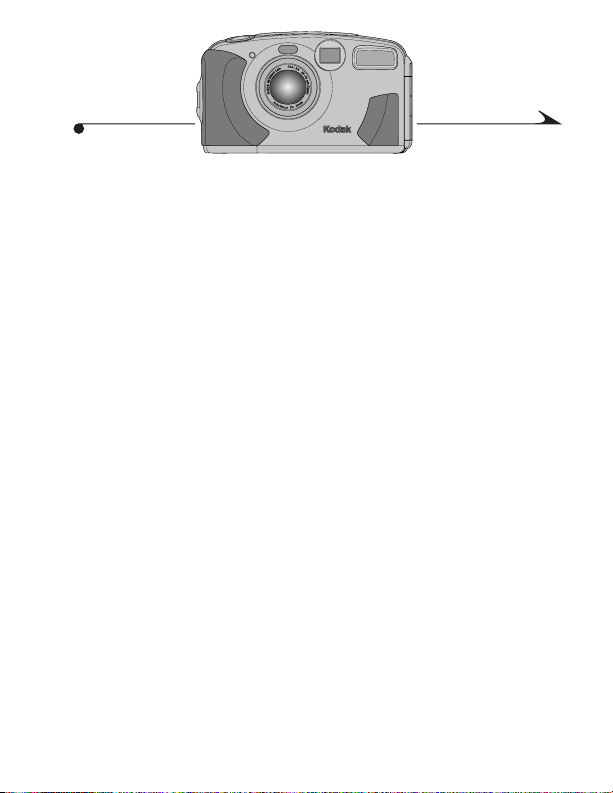
KODAK DC3400 Zoom digitale camera
KODAK DC3400 Zoom digitale camera
KODAK DC3400 Zoom digitale cameraKODAK DC3400 Zoom digitale camera
Gefeliciteerd met de aanschaf van de KODAK DC3400 Zoom digitale camera, de
camera waarmee u digitaal foto's maakt, zonder filmrolletje. Met uw nieuwe
camera kunt u makkelijker en sneller dan ooit foto’s nemen en afdrukken maken.
Deze camera biedt veel mogelijkheden. U kunt bijvoorbeeld:
! Digitale foto’s maken met verbluffende scherpte en weergave van details
en kleuren.
! Foto’s overzetten naar een computer om ze te bewerken, te vergroten of
op te nemen in een document.
! Foto’s per e-mail versturen naar vrienden, familieleden of zakenrelaties
waar ook ter wereld.
! Zelf kwalitatief hoogwaardige afdrukken maken op KODAK Inkjet-
fotopapier en de KODAK Personal Picture Maker.
! Gebruik de KODAK Picture Card met een KODAK Picture Maker-systeem
om vergrotingen te maken van fotokwaliteit.
! Bestel foto’s na die rechtstreeks thuis worden bezorgd via
print@kodak.com.
! Uw foto’s voorzien van een bedrijfslogo of een afbeelding met de KODAK
DC3400 Border Transfer-toepassing.

Eastman Kodak Company
343 State Street
Rochester, N.Y. 14650
©Eastman Kodak Company, 2000
Kodak is een handelsmerk van de Eastman Kodak Company.
P/N 6B5354
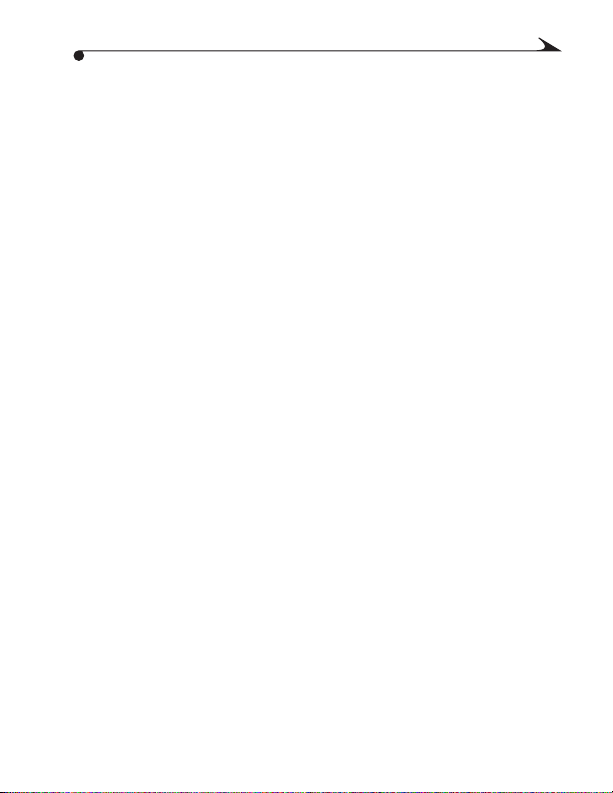
Inhoud
Inhoud
InhoudInhoud
Voor u foto’s kunt nemen
Voor u foto’s kunt nemen. . . . . . . . . . . . . . . . . . . . . . . . . . . . . . . .
Voor u foto’s kunt nemenVoor u foto’s kunt nemen
Voordat u begint
Voordat u begint . . . . . . . . . . . . . . . . . . . . . . . . . . . . . . . . . .
Voordat u begintVoordat u begint
Algemene tips voor betere foto’s
Algemene tips voor betere foto’s . . . . . . . . . . . . . . . . . . . .
Algemene tips voor betere foto’sAlgemene tips voor betere foto’s
Batterijen plaatsen
Batterijen plaatsen. . . . . . . . . . . . . . . . . . . . . . . . . . . . . . . .
Batterijen plaatsenBatterijen plaatsen
De camera in- en uitschakelen
De camera in- en uitschakelen. . . . . . . . . . . . . . . . . . . . . . .
De camera in- en uitschakelenDe camera in- en uitschakelen
Batterijcontrole
Batterijcontrole. . . . . . . . . . . . . . . . . . . . . . . . . . . . . . . . . . .
BatterijcontroleBatterijcontrole
Een wisselstroomadapter gebruiken
Een wisselstroomadapter gebruiken. . . . . . . . . . . . . . . . . .
Een wisselstroomadapter gebruikenEen wisselstroomadapter gebruiken
Een geheugenkaart plaatsen
Een geheugenkaart plaatsen . . . . . . . . . . . . . . . . . . . . . . .
Een geheugenkaart plaatsenEen geheugenkaart plaatsen
Een geheugenkaart verwijderen
Een geheugenkaart verwijderen . . . . . . . . . . . . . . . . . . . . . .
Een geheugenkaart verwijderenEen geheugenkaart verwijderen
De cameraklok instellen
De cameraklok instellen . . . . . . . . . . . . . . . . . . . . . . . . . . . .
De cameraklok instellenDe cameraklok instellen
De helderheid van het LCD-scherm aanpassen
De helderheid van het LCD-scherm aanpassen. . . . . . . . .
De helderheid van het LCD-scherm aanpassenDe helderheid van het LCD-scherm aanpassen
Foto’s van te voren bekijken.
Foto’s van te voren bekijken. . . . . . . . . . . . . . . . . . . . . . . . . . . . .
Foto’s van te voren bekijken.Foto’s van te voren bekijken.
De sluiterknop gebruiken
De sluiterknop gebruiken . . . . . . . . . . . . . . . . . . . . . . . . . . . . . . .
De sluiterknop gebruikenDe sluiterknop gebruiken
Inzoomen op een onderwerp
Inzoomen op een onderwerp . . . . . . . . . . . . . . . . . . . . . . . . . . . .
Inzoomen op een onderwerp Inzoomen op een onderwerp
Nog verder inzoomen
Nog verder inzoomen . . . . . . . . . . . . . . . . . . . . . . . . . . . . . . . . . .
Nog verder inzoomenNog verder inzoomen
Gemaakte foto’s bekijken
Gemaakte foto’s bekijken . . . . . . . . . . . . . . . . . . . . . . . . . . . . . .
Gemaakte foto’s bekijkenGemaakte foto’s bekijken
Elke foto kort tonen
Elke foto kort tonen . . . . . . . . . . . . . . . . . . . . . . . . . . . . . . . . . . .
Elke foto kort tonenElke foto kort tonen
De flitser instellen
De flitser instellen . . . . . . . . . . . . . . . . . . . . . . . . . . . . . . . . . . . .
De flitser instellen De flitser instellen
Objecten in de verte fotograferen
Objecten in de verte fotograferen . . . . . . . . . . . . . . . . . . . . . .
Objecten in de verte fotograferenObjecten in de verte fotograferen
Objecten van dichtbij fotograferen
Objecten van dichtbij fotograferen . . . . . . . . . . . . . . . . . . . . .
Objecten van dichtbij fotograferenObjecten van dichtbij fotograferen
De fotograaf gefotografeerd
De fotograaf gefotografeerd. . . . . . . . . . . . . . . . . . . . . . . . . . .
De fotograaf gefotografeerdDe fotograaf gefotografeerd
Datum toevoegen aan foto’s
Datum toevoegen aan foto’s . . . . . . . . . . . . . . . . . . . . . . . . . .
Datum toevoegen aan foto’sDatum toevoegen aan foto’s
. . . . . . . . . . . . . . . . . . . . . . . . . . . . . . . . 2222
. . . . . . . . . . . . . . . . . . . . . . . . . . . . . . . .. . . . . . . . . . . . . . . . . . . . . . . . . . . . . . . .
. . . . . . . . . . . . . . . . . . . . . . . . . . . . . . . . . . 2222
. . . . . . . . . . . . . . . . . . . . . . . . . . . . . . . . . . . . . . . . . . . . . . . . . . . . . . . . . . . . . . . . . . . .
. . . . . . . . . . . . . . . . . . . . 2222
. . . . . . . . . . . . . . . . . . . . . . . . . . . . . . . . . . . . . . . .
. . . . . . . . . . . . . . . . . . . . . . . . . . . . . . . .3333
. . . . . . . . . . . . . . . . . . . . . . . . . . . . . . . .. . . . . . . . . . . . . . . . . . . . . . . . . . . . . . . .
. . . . . . . . . . . . . . . . . . . . . . . 3333
. . . . . . . . . . . . . . . . . . . . . . .. . . . . . . . . . . . . . . . . . . . . . .
. . . . . . . . . . . . . . . . . . . . . . . . . . . . . . . . . . . 4444
. . . . . . . . . . . . . . . . . . . . . . . . . . . . . . . . . . .. . . . . . . . . . . . . . . . . . . . . . . . . . . . . . . . . . .
. . . . . . . . . . . . . . . . . . 5555
. . . . . . . . . . . . . . . . . .. . . . . . . . . . . . . . . . . .
. . . . . . . . . . . . . . . . . . . . . . . 6666
. . . . . . . . . . . . . . . . . . . . . . . . . . . . . . . . . . . . . . . . . . . . . .
. . . . . . . . . . . . . . . . . . . . . . 7777
. . . . . . . . . . . . . . . . . . . . . .. . . . . . . . . . . . . . . . . . . . . .
. . . . . . . . . . . . . . . . . . . . . . . . . . . .8888
. . . . . . . . . . . . . . . . . . . . . . . . . . . . . . . . . . . . . . . . . . . . . . . . . . . . . . . .
. . . . . . . . .9999
. . . . . . . . .. . . . . . . . .
. . . . . . . . . . . . . . . . . . . . . . . . . . . . 12
. . . . . . . . . . . . . . . . . . . . . . . . . . . . . . . . . . . . . . . . . . . . . . . . . . . . . . . .
. . . . . . . . . . . . . . . . . . . . . . . . . . . . . . . 14
. . . . . . . . . . . . . . . . . . . . . . . . . . . . . . .. . . . . . . . . . . . . . . . . . . . . . . . . . . . . . .
. . . . . . . . . . . . . . . . . . . . . . . . . . . . 16
. . . . . . . . . . . . . . . . . . . . . . . . . . . .. . . . . . . . . . . . . . . . . . . . . . . . . . . .
. . . . . . . . . . . . . . . . . . . . . . . . . . . . . . . . . . 17
. . . . . . . . . . . . . . . . . . . . . . . . . . . . . . . . . . . . . . . . . . . . . . . . . . . . . . . . . . . . . . . . . . . .
. . . . . . . . . . . . . . . . . . . . . . . . . . . . . . 18
. . . . . . . . . . . . . . . . . . . . . . . . . . . . . . . . . . . . . . . . . . . . . . . . . . . . . . . . . . . .
. . . . . . . . . . . . . . . . . . . . . . . . . . . . . . . . . . . 19
. . . . . . . . . . . . . . . . . . . . . . . . . . . . . . . . . . .. . . . . . . . . . . . . . . . . . . . . . . . . . . . . . . . . . .
. . . . . . . . . . . . . . . . . . . . . . . . . . . . . . . . . . . . 21
. . . . . . . . . . . . . . . . . . . . . . . . . . . . . . . . . . . . . . . . . . . . . . . . . . . . . . . . . . . . . . . . . . . . . . . .
. . . . . . . . . . . . . . . . . . . . . . 23
. . . . . . . . . . . . . . . . . . . . . . . . . . . . . . . . . . . . . . . . . . . .
. . . . . . . . . . . . . . . . . . . . . 24
. . . . . . . . . . . . . . . . . . . . . . . . . . . . . . . . . . . . . . . . . .
. . . . . . . . . . . . . . . . . . . . . . . . . . . 25
. . . . . . . . . . . . . . . . . . . . . . . . . . . . . . . . . . . . . . . . . . . . . . . . . . . . . .
. . . . . . . . . . . . . . . . . . . . . . . . . . 26
. . . . . . . . . . . . . . . . . . . . . . . . . . . . . . . . . . . . . . . . . . . . . . . . . . . .
12
1212
14
1414
16
1616
17
1717
18
1818
19
1919
21
2121
23
2323
24
2424
25
2525
26
2626
iiii
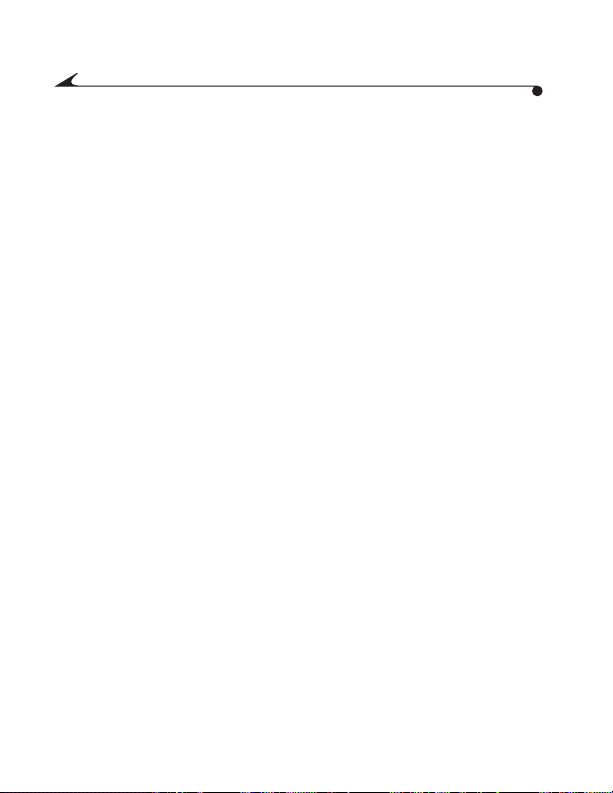
Gemaakte foto’s direct verwijderen
Gemaakte foto’s direct verwijderen . . . . . . . . . . . . . . . . . . . .
Gemaakte foto’s direct verwijderen Gemaakte foto’s direct verwijderen
De belichting aanpassen
De belichting aanpassen . . . . . . . . . . . . . . . . . . . . . . . . . . . . . .
De belichting aanpassenDe belichting aanpassen
Randen aan foto’s toevoegen
Randen aan foto’s toevoegen . . . . . . . . . . . . . . . . . . . . . . . . . .
Randen aan foto’s toevoegenRanden aan foto’s toevoegen
Opnamen in zwart-wit, sepia of documentstijl
Opnamen in zwart-wit, sepia of documentstijl . . . . . . . . . . . .
Opnamen in zwart-wit, sepia of documentstijlOpnamen in zwart-wit, sepia of documentstijl
De afbeeldingskwaliteit aanpassen
De afbeeldingskwaliteit aanpassen . . . . . . . . . . . . . . . . . . . . .
De afbeeldingskwaliteit aanpassenDe afbeeldingskwaliteit aanpassen
De resolutie aanpassen
De resolutie aanpassen . . . . . . . . . . . . . . . . . . . . . . . . . . . . . . .
De resolutie aanpassenDe resolutie aanpassen
De witbalans voor foto’s binnenshuis selecteren
De witbalans voor foto’s binnenshuis selecteren . . . . . . . . . .
De witbalans voor foto’s binnenshuis selecterenDe witbalans voor foto’s binnenshuis selecteren
Een lichtmeetsysteem kiezen
Een lichtmeetsysteem kiezen . . . . . . . . . . . . . . . . . . . . . . . . . .
Een lichtmeetsysteem kiezenEen lichtmeetsysteem kiezen
De ISO-waarde instellen
De ISO-waarde instellen. . . . . . . . . . . . . . . . . . . . . . . . . . . . . . .
De ISO-waarde instellenDe ISO-waarde instellen
Foto’s verscherpen en vervagen
Foto’s verscherpen en vervagen . . . . . . . . . . . . . . . . . . . . . . . .
Foto’s verscherpen en vervagenFoto’s verscherpen en vervagen
Een belichtingsinstelling vergrendelen
Een belichtingsinstelling vergrendelen . . . . . . . . . . . . . . . . . . .
Een belichtingsinstelling vergrendelenEen belichtingsinstelling vergrendelen
Foto’s bekijken
Foto’s bekijken . . . . . . . . . . . . . . . . . . . . . . . . . . . . . . . . . . . . . . .
Foto’s bekijkenFoto’s bekijken
Foto’s vergroten
Foto’s vergroten . . . . . . . . . . . . . . . . . . . . . . . . . . . . . . . . . . . . .
Foto’s vergrotenFoto’s vergroten
Foto’s selecteren voor afdrukken
Foto’s selecteren voor afdrukken . . . . . . . . . . . . . . . . . . . . . . .
Foto’s selecteren voor afdrukkenFo to ’s selecteren voor afdrukken
Foto’s annuleren voor afdrukken
Foto’s annuleren voor afdrukken . . . . . . . . . . . . . . . . . . . . . . . .
Foto’s annuleren voor afdrukkenFoto’s annuleren voor afdrukken
Foto’s beveiligen
Foto’s beveiligen. . . . . . . . . . . . . . . . . . . . . . . . . . . . . . . . . . . . . .
Foto’s beveiligenFoto’s beveiligen
Een of meer foto’s verwijderen
Een of meer foto’s verwijderen . . . . . . . . . . . . . . . . . . . . . . . . .
Een of meer foto’s verwijderenEen of meer foto’s verwijderen
Een diapresentatie uitvoeren op een televisietoestel
Een diapresentatie uitvoeren op een televisietoestel . . . . . . .
Een diapresentatie uitvoeren op een televisietoestelEen diapresentatie uitvoeren op een televisietoestel
Informatie over een foto bekijken
Informatie over een foto bekijken . . . . . . . . . . . . . . . . . . . . . . .
Informatie over een foto bekijkenInformatie over een foto bekijken
Een camerasignaal instellen
Een camerasignaal instellen . . . . . . . . . . . . . . . . . . . . . . . . . . .
Een camerasignaal instellenEen camerasignaal instellen
. . . . . . . . . . . . . . . . . . . . . . . . . . . . . . . . . . . . . . . 52
. . . . . . . . . . . . . . . . . . . . . . . . . . . . . . . . . . . . . . . . . . . . . . . . . . . . . . . . . . . . . . . . . . . . . . . . . . . . . .
. . . . . . . . . . . . . . . . . . . . . . . . . . . . . . . . . . . . . . 58
. . . . . . . . . . . . . . . . . . . . . . . . . . . . . . . . . . . . . .. . . . . . . . . . . . . . . . . . . . . . . . . . . . . . . . . . . . . .
. . . . . . . . . . . . . . . . . . . . . . . . . . . . . . 30
. . . . . . . . . . . . . . . . . . . . . . . . . . . . . . . . . . . . . . . . . . . . . . . . . . . . . . . . . . . .
. . . . . . . . . . . . . . . . . . . . . . . . . . . . . . . 38
. . . . . . . . . . . . . . . . . . . . . . . . . . . . . . .. . . . . . . . . . . . . . . . . . . . . . . . . . . . . . .
. . . . . . . . . . . . . . . . . . . . . . . . . . . . . . . 44
. . . . . . . . . . . . . . . . . . . . . . . . . . . . . . . . . . . . . . . . . . . . . . . . . . . . . . . . . . . . . .
. . . . . . . . . . . . . . . . . . . . . . . . . . . . . . . . . . . . . 54
. . . . . . . . . . . . . . . . . . . . . . . . . . . . . . . . . . . . . . . . . . . . . . . . . . . . . . . . . . . . . . . . . . . . . . . . . .
. . . . . . . . . . . . . . . . . . . . 28
. . . . . . . . . . . . . . . . . . . . . . . . . . . . . . . . . . . . . . . .
. . . . . . . . . . . . . . . . . . . . . . . . . . 32
. . . . . . . . . . . . . . . . . . . . . . . . . . . . . . . . . . . . . . . . . . . . . . . . . . . .
. . . . . . . . . . . . 34
. . . . . . . . . . . . . . . . . . . . . . . .
. . . . . . . . . . . . . . . . . . . . . 36
. . . . . . . . . . . . . . . . . . . . . . . . . . . . . . . . . . . . . . . . . .
. . . . . . . . . . 40
. . . . . . . . . . . . . . . . . . . .
. . . . . . . . . . . . . . . . . . . . . . . . . . 42
. . . . . . . . . . . . . . . . . . . . . . . . . . . . . . . . . . . . . . . . . . . . . . . . . . . .
. . . . . . . . . . . . . . . . . . . . . . . . 46
. . . . . . . . . . . . . . . . . . . . . . . . . . . . . . . . . . . . . . . . . . . . . . . .
. . . . . . . . . . . . . . . . . . . 48
. . . . . . . . . . . . . . . . . . . . . . . . . . . . . . . . . . . . . .
. . . . . . . . . . . . . . . . . . . . . . . 55
. . . . . . . . . . . . . . . . . . . . . . . . . . . . . . . . . . . . . . . . . . . . . .
. . . . . . . . . . . . . . . . . . . . . . . . 57
. . . . . . . . . . . . . . . . . . . . . . . . . . . . . . . . . . . . . . . . . . . . . . . .
. . . . . . . . . . . . . . . . . . . . . . . . . 59
. . . . . . . . . . . . . . . . . . . . . . . . . . . . . . . . . . . . . . . . . . . . . . . . . .
. . . . . . .61
. . . . . . .. . . . . . .
. . . . . . . . . . . . . . . . . . . . . . . 63
. . . . . . . . . . . . . . . . . . . . . . . . . . . . . . . . . . . . . . . . . . . . . .
. . . . . . . . . . . . . . . . . . . . . . . . . . . 66
. . . . . . . . . . . . . . . . . . . . . . . . . . . . . . . . . . . . . . . . . . . . . . . . . . . . . .
28
2828
30
3030
32
3232
34
3434
36
3636
38
3838
40
4040
42
4242
44
4444
46
4646
48
4848
52
5252
54
5454
55
5555
57
5757
58
5858
59
5959
61
6161
63
6363
66
6666
ii
ii
iiii
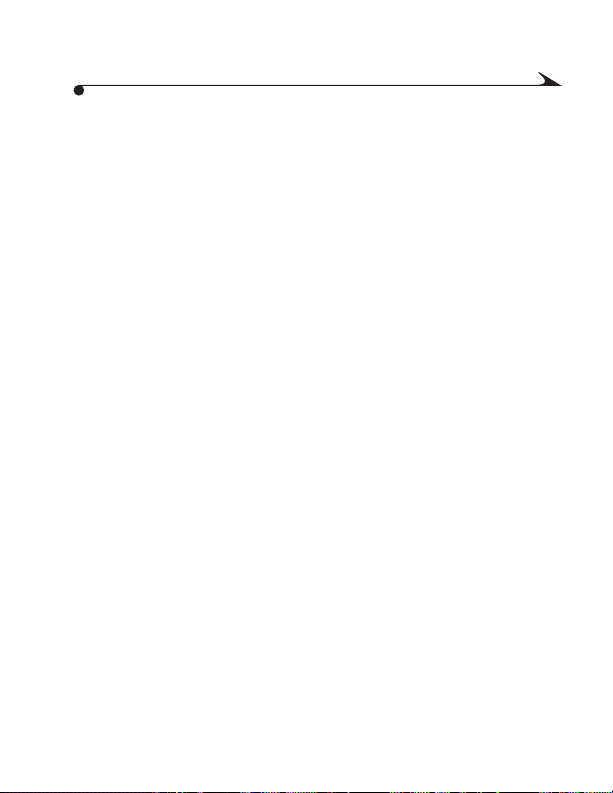
De batterijen van de camera sparen
De batterijen van de camera sparen . . . . . . . . . . . . . . . . . . . .
De batterijen van de camera sparenDe batterijen van de camera sparen
Camera-informatie bekijken
Camera-informatie bekijken. . . . . . . . . . . . . . . . . . . . . . . . . . . .
Camera-informatie bekijkenCamera-informatie bekijken
Een taal kiezen voor de camera
Een taal kiezen voor de camera . . . . . . . . . . . . . . . . . . . . . . . .
Een taal kiezen voor de cameraEen taal kiezen voor de camera
De camerageheugenkaart formatteren
De camerageheugenkaart formatteren . . . . . . . . . . . . . . . . .
De camerageheugenkaart formatteren De camerageheugenkaart formatteren
Het video uitgang-signaal aanpassen
Het video uitgang-signaal aanpassen. . . . . . . . . . . . . . . . . . . .
Het video uitgang-signaal aanpassenHet video uitgang-signaal aanpassen
De standaardinstellingen van de camera aanpassen
De standaardinstellingen van de camera aanpassen . . . . . . .
De standaardinstellingen van de camera aanpassenDe standaardinstellingen van de camera aanpassen
Een standaardinstelling kiezen voor randen
Een standaardinstelling kiezen voor randen . . . . . . . . . .
Een standaardinstelling kiezen voor randenEen standaardinstelling kiezen voor randen
Een standaardinstelling kiezen voor de flitser
Een standaardinstelling kiezen voor de flitser . . . . . . . .
Een standaardinstelling kiezen voor de flitserEen standaardinstelling kiezen voor de flitser
Een standaardinstelling kiezen voor witbalans
Een standaardinstelling kiezen voor witbalans . . . . . . .
Een standaardinstelling kiezen voor witbalansEen standaardinstelling kiezen voor witbalans
Een standaardinstelling kiezen voor de
Een standaardinstelling kiezen voor de
Een standaardinstelling kiezen voor de Een standaardinstelling kiezen voor de
belichtingscompensatie
belichtingscompensatie . . . . . . . . . . . . . . . . . . . . . . . . .
belichtingscompensatiebelichtingscompensatie
Een standaardinstelling voor effecten kiezen
Een standaardinstelling voor effecten kiezen . . . . . . . .
Een standaardinstelling voor effecten kiezenEen standaardinstelling voor effecten kiezen
Een standaardinstelling voor de automatische
Een standaardinstelling voor de automatische
Een standaardinstelling voor de automatische Een standaardinstelling voor de automatische
ISO-waarde kiezen
ISO-waarde kiezen . . . . . . . . . . . . . . . . . . . . . . . . . . . . . .
ISO-waarde kiezenISO-waarde kiezen
Systeemeisen voor Windows
Systeemeisen voor Windows . . . . . . . . . . . . . . . . . . . . . . . . . .
Systeemeisen voor Windows Systeemeisen voor Windows
Systeemeisen voor Macintosh
Systeemeisen voor Macintosh . . . . . . . . . . . . . . . . . . . . . . . . .
Systeemeisen voor MacintoshSysteemeisen voor Macintosh
KODAK software voor Windows computers
KODAK software voor Windows computers . . . . . . . . . . . . . .
KODAK software voor Windows computersKODAK software voor Windows computers
Software-overzicht
Software-overzicht . . . . . . . . . . . . . . . . . . . . . . . . . . . . . .
Software-overzichtSoftware-overzicht
KODAK software voor Macintosh computers
KODAK software voor Macintosh computers . . . . . . . . . . . .
KODAK software voor Macintosh computersKODAK software voor Macintosh computers
Software-overzicht
Software-overzicht . . . . . . . . . . . . . . . . . . . . . . . . . . . . . .
Software-overzichtSoftware-overzicht
De software installeren
De software installeren . . . . . . . . . . . . . . . . . . . . . . . . . . . . . . .
De software installerenDe software installeren
Een seriële-kabelaansluiting gebruiken
Een seriële-kabelaansluiting gebruiken . . . . . . . . . . . . . . . . . .
Een seriële-kabelaansluiting gebruikenEen seriële-kabelaansluiting gebruiken
Aansluiten op een Windows computer
Aansluiten op een Windows computer . . . . . . . . . . . . . .
Aansluiten op een Windows computerAansluiten op een Windows computer
. . . . . . . . . . . . . . . . . . . . . . . . . . . . 68
. . . . . . . . . . . . . . . . . . . . . . . . . . . . . . . . . . . . . . . . . . . . . . . . . . . . . . . .
. . . . . . . . . . . . . . . . . . . . . . . . . . . . . . 82
. . . . . . . . . . . . . . . . . . . . . . . . . . . . . . . . . . . . . . . . . . . . . . . . . . . . . . . . . . . .
. . . . . . . . . . . . . . . . . . . . . . . . . . . . . . 86
. . . . . . . . . . . . . . . . . . . . . . . . . . . . . . . . . . . . . . . . . . . . . . . . . . . . . . . . . . . .
. . . . . . . . . . . . . . . . . . . . . . . . . . . . . . 88
. . . . . . . . . . . . . . . . . . . . . . . . . . . . . . . . . . . . . . . . . . . . . . . . . . . . . . . . . . . .
. . . . . . . . . . . . . . . . . . . . . . . . . . . . . . . 89
. . . . . . . . . . . . . . . . . . . . . . . . . . . . . . . . . . . . . . . . . . . . . . . . . . . . . . . . . . . . . .
. . . . . . . . . . . . . . . . . . . . 67
. . . . . . . . . . . . . . . . . . . . . . . . . . . . . . . . . . . . . . . .
. . . . . . . . . . . . . . . . . . . . . . . . 69
. . . . . . . . . . . . . . . . . . . . . . . . . . . . . . . . . . . . . . . . . . . . . . . .
. . . . . . . . . . . . . . . . . 70
. . . . . . . . . . . . . . . . . . . . . . . . . . . . . . . . . .
. . . . . . . . . . . . . . . . . . . . 72
. . . . . . . . . . . . . . . . . . . .. . . . . . . . . . . . . . . . . . . .
. . . . . . .73
. . . . . . .. . . . . . .
. . . . . . . . . .73
. . . . . . . . . . . . . . . . . . . .
. . . . . . . .75
. . . . . . . . . . . . . . . .
. . . . . . . 76
. . . . . . . . . . . . . .
. . . . . . . . . . . . . . . . . . . . . . . . . 78
. . . . . . . . . . . . . . . . . . . . . . . . . . . . . . . . . . . . . . . . . . . . . . . . . .
. . . . . . . . 80
. . . . . . . . . . . . . . . .
. . . . . . . . . . . . . . . . . . . . . . . . . . 84
. . . . . . . . . . . . . . . . . . . . . . . . . . . . . . . . . . . . . . . . . . . . . . . . . . . .
. . . . . . . . . . . . . . . . . . . . . . . . . 84
. . . . . . . . . . . . . . . . . . . . . . . . . . . . . . . . . . . . . . . . . . . . . . . . . .
. . . . . . . . . . . . . . 85
. . . . . . . . . . . . . . . . . . . . . . . . . . . .
. . . . . . . . . . . . 87
. . . . . . . . . . . . . . . . . . . . . . . .
. . . . . . . . . . . . . . . . . . 92
. . . . . . . . . . . . . . . . . . . . . . . . . . . . . . . . . . . .
. . . . . . . . . . . . . . 92
. . . . . . . . . . . . . . . . . . . . . . . . . . . .
67
6767
68
6868
69
6969
70
7070
72
7272
73
7373
73
7373
75
7575
76
7676
78
7878
80
8080
82
8282
84
8484
84
8484
85
8585
86
8686
87
8787
88
8888
89
8989
92
9292
92
9292
iii
iii
iiiiii
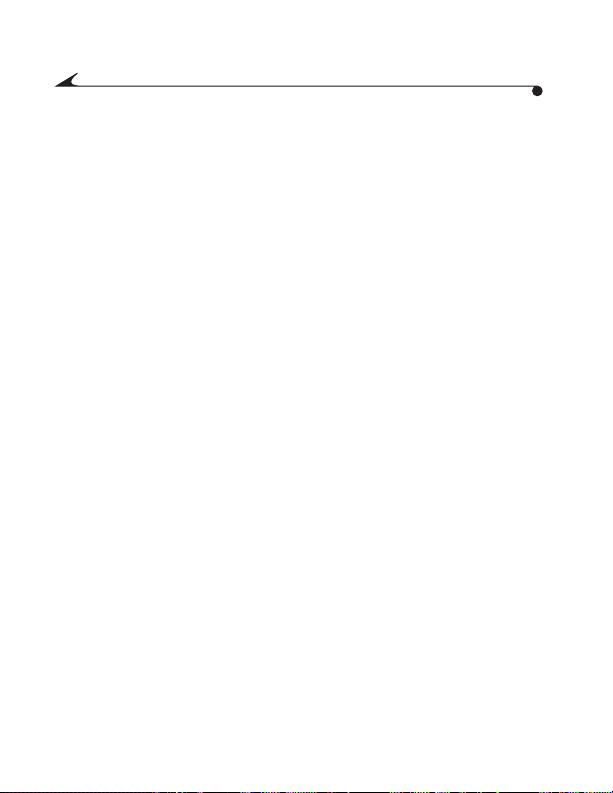
Aansluiten op een Macintosh computer
Aansluiten op een Macintosh computer. . . . . . . . . . . . .
Aansluiten op een Macintosh computerAansluiten op een Macintosh computer
Een USB-kabelaansluiting gebruiken
Een USB-kabelaansluiting gebruiken . . . . . . . . . . . . . . . . . . . .
Een USB-kabelaansluiting gebruikenEen USB-kabelaansluiting gebruiken
KODAK software voor Windows computers starten
KODAK software voor Windows computers starten . . . . . . .
KODAK software voor Windows computers startenKODAK software voor Windows computers starten
De Mounter-programmatuur openen
De Mounter-programmatuur openen. . . . . . . . . . . . . . . .
De Mounter-programmatuur openenDe Mounter-programmatuur openen
De Digital Access TWAIN Acquire-programmatuur
De Digital Access TWAIN Acquire-programmatuur
De Digital Access TWAIN Acquire-programmatuur De Digital Access TWAIN Acquire-programmatuur
openen
openen . . . . . . . . . . . . . . . . . . . . . . . . . . . . . . . . . . . . . . . .
. . . . . . . . . . . . . . . . . . . . . . . . . . . . . . . . . . . . . . . . 97
openenopenen
. . . . . . . . . . . . . . . . . . . . . . . . . . . . . . . . . . . . . . . . . . . . . . . . . . . . . . . . . . . . . . . . . . . . . . . . . . . . . . . .
De Camera Control-programmatuur openen
De Camera Control-programmatuur openen . . . . . . . . .
De Camera Control-programmatuur openenDe Camera Control-programmatuur openen
De Border Transfer-programmatuur openen
De Border Transfer-programmatuur openen . . . . . . . . .
De Border Transfer-programmatuur openenDe Border Transfer-programmatuur openen
KODAK software voor Macintosh computers starten
KODAK software voor Macintosh computers starten . . . . .
KODAK software voor Macintosh computers startenKODAK software voor Macintosh computers starten
De toepassing Picture Transfer openen
De toepassing Picture Transfer openen . . . . . . . . . . . . .
De toepassing Picture Transfer openenDe toepassing Picture Transfer openen
De Digital Access Software (Plug-In Acquire)
De Digital Access Software (Plug-In Acquire)
De Digital Access Software (Plug-In Acquire) De Digital Access Software (Plug-In Acquire)
openen
openen . . . . . . . . . . . . . . . . . . . . . . . . . . . . . . . . . . . . . . . .
. . . . . . . . . . . . . . . . . . . . . . . . . . . . . . . . . . . . . . . . 99
openenopenen
. . . . . . . . . . . . . . . . . . . . . . . . . . . . . . . . . . . . . . . . . . . . . . . . . . . . . . . . . . . . . . . . . . . . . . . . . . . . . . . .
De Border Transfer-programmatuur openen
De Border Transfer-programmatuur openen . . . . . . . . .
De Border Transfer-programmatuur openenDe Border Transfer-programmatuur openen
Uw opnamen weten te vinden
Uw opnamen weten te vinden . . . . . . . . . . . . . . . . . . . . . . . . .
Uw opnamen weten te vindenUw opnamen weten te vinden
Aansluiting van de camera
Aansluiting van de camera . . . . . . . . . . . . . . . . . . . . . . . . . . .
Aansluiting van de camera Aansluiting van de camera
Communicatie met de computer
Communicatie met de computer . . . . . . . . . . . . . . . . . . . . . .
Communicatie met de computerCommunicatie met de computer
De monitor instellen op een betere weergave
De monitor instellen op een betere weergave . . . . . . . . . . . .
De monitor instellen op een betere weergaveDe monitor instellen op een betere weergave
Betere resultaten uit uw printer halen
Betere resultaten uit uw printer halen . . . . . . . . . . . . . . . . .
Betere resultaten uit uw printer halenBetere resultaten uit uw printer halen
Problemen oplossen
Problemen oplossen . . . . . . . . . . . . . . . . . . . . . . . . . . . . . . . . .
Problemen oplossenProblemen oplossen
Hulp bij software
Hulp bij software . . . . . . . . . . . . . . . . . . . . . . . . . . . . . . . . . . . . .
Hulp bij softwareHulp bij software
On line diensten
On line diensten. . . . . . . . . . . . . . . . . . . . . . . . . . . . . . . . . . . . . .
On line dienstenOn line diensten
Informatie per fax
Informatie per fax . . . . . . . . . . . . . . . . . . . . . . . . . . . . . . . . . . . .
Informatie per faxInformatie per fax
Klantondersteuning
Klantondersteuning . . . . . . . . . . . . . . . . . . . . . . . . . . . . . . . . . .
KlantondersteuningKlantondersteuning
. . . . . . . . . . . . . . . . . . . . . . . . . . . . . . . . . . . . . 115
. . . . . . . . . . . . . . . . . . . . . . . . . . . . . . . . . . . . . . . . . . . . . . . . . . . . . . . . . . . . . . . . . . . . . . . . . .
. . . . . . . . . . . . . . . . . . . . . . . . . . . . . . . . . . . . . . 115
. . . . . . . . . . . . . . . . . . . . . . . . . . . . . . . . . . . . . . . . . . . . . . . . . . . . . . . . . . . . . . . . . . . . . . . . . . . .
. . . . . . . . . . . . . . . . . . . . . . . . . . . . . . . . . . . . 116
. . . . . . . . . . . . . . . . . . . . . . . . . . . . . . . . . . . .. . . . . . . . . . . . . . . . . . . . . . . . . . . . . . . . . . . .
. . . . . . . . . . . . . . . . . . . . . . . . . . . 104
. . . . . . . . . . . . . . . . . . . . . . . . . . . . . . . . . . . . . . . . . . . . . . . . . . . . . .
. . . . . . . . . . . . . . . . . . . . . . . . . . . . . . . . . 106
. . . . . . . . . . . . . . . . . . . . . . . . . . . . . . . . . . . . . . . . . . . . . . . . . . . . . . . . . . . . . . . . . .
. . . . . . . . . . . . . . . . . . . . . . . . . . . . . . . . . . 116
. . . . . . . . . . . . . . . . . . . . . . . . . . . . . . . . . . . . . . . . . . . . . . . . . . . . . . . . . . . . . . . . . . . .
. . . . . . . . . . . . . . . . . . . . 96
. . . . . . . . . . . . . . . . . . . . . . . . . . . . . . . . . . . . . . . .
. . . . . . . . . . . . . . . . . . . . . . . . . 100
. . . . . . . . . . . . . . . . . . . . . . . . . . . . . . . . . . . . . . . . . . . . . . . . . .
. . . . . . . . . . . . . . . . . . . . . . 104
. . . . . . . . . . . . . . . . . . . . . . . . . . . . . . . . . . . . . . . . . . . .
. . . . . . . . . . . . . 94
. . . . . . . . . . . . . . . . . . . . . . . . . .
. . . . . . . 97
. . . . . . . . . . . . . .
. . . . . . . . . . . . . . . . 97
. . . . . . . . . . . . . . . . . . . . . . . . . . . . . . . .
. . . . . . . . . 98
. . . . . . . . . . . . . . . . . .
. . . . . . . . . 98
. . . . . . . . . . . . . . . . . .
. . . . . 99
. . . . . . . . . .
. . . . . . . . . . . . . 99
. . . . . . . . . . . . . . . . . . . . . . . . . .
. . . . . . . . . 99
. . . . . . . . . . . . . . . . . .
. . . . . . . . . . . . 104
. . . . . . . . . . . . . . . . . . . . . . . .
. . . . . . . . . . . . . . . . . 105
. . . . . . . . . . . . . . . . . . . . . . . . . . . . . . . . . .
94
9494
96
9696
97
9797
97
9797
97
9797
98
9898
98
9898
99
9999
99
9999
99
9999
99
9999
100
100100
104
104104
104
104104
104
104104
105
105105
106
106106
115
115115
115
115115
116
116116
116
116116
iv
iv
iviv
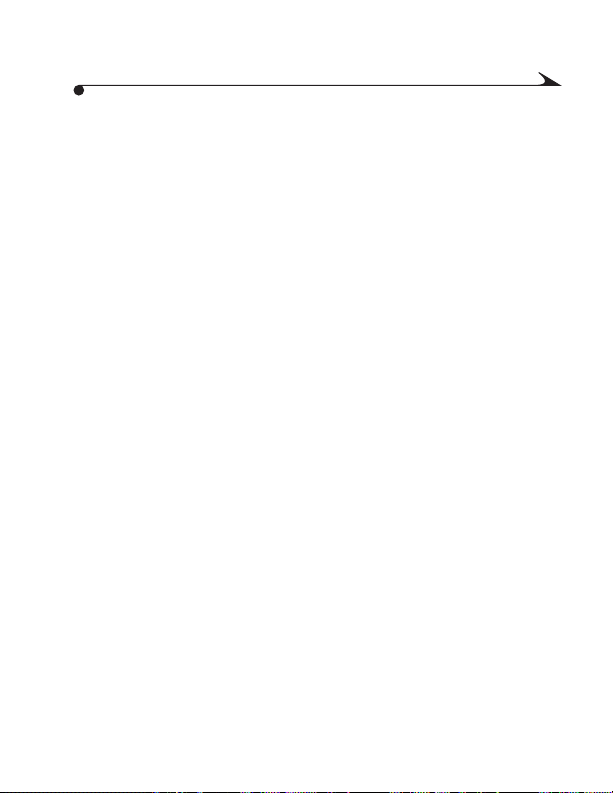
Waar kan ik hulp krijgen?
Waar kan ik hulp krijgen? . . . . . . . . . . . . . . . . . . . . . . . . . . . . . . .
Waar kan ik hulp krijgen?Waar kan ik hulp krijgen?
Service
Service . . . . . . . . . . . . . . . . . . . . . . . . . . . . . . . . . . . . . . . . . . . . . .
. . . . . . . . . . . . . . . . . . . . . . . . . . . . . . . . . . . . . . . . . . . . . .117
ServiceService
. . . . . . . . . . . . . . . . . . . . . . . . . . . . . . . . . . . . . . . . . . . . . .. . . . . . . . . . . . . . . . . . . . . . . . . . . . . . . . . . . . . . . . . . . . . .
Verpakkingsinstructies
Verpakkingsinstructies . . . . . . . . . . . . . . . . . . . . . . . . . . . . . . .
VerpakkingsinstructiesVerpakkingsinstructies
Garantiebepalingen
Garantiebepalingen . . . . . . . . . . . . . . . . . . . . . . . . . . . . . . . . . .
GarantiebepalingenGarantiebepalingen
Bewaar de originele nota of kassabon.
Bewaar de originele nota of kassabon. . . . . . . . . . . . . . . . . . .
Bewaar de originele nota of kassabon.Bewaar de originele nota of kassabon.
Dekking garantiebepaling
Dekking garantiebepaling. . . . . . . . . . . . . . . . . . . . . . . . . . . . . .
Dekking garantiebepalingDekking garantiebepaling
Beperkingen
Beperkingen . . . . . . . . . . . . . . . . . . . . . . . . . . . . . . . . . . . . . . . . .
BeperkingenBeperkingen
Uw rechten volgens de wet
Uw rechten volgens de wet . . . . . . . . . . . . . . . . . . . . . . . . . . . .
Uw rechten volgens de wetUw rechten volgens de wet
Buiten de Verenigde Staten
Buiten de Verenigde Staten . . . . . . . . . . . . . . . . . . . . . . . . . . .
Buiten de Verenigde StatenBuiten de Verenigde Staten
Regelgeving
Regelgeving . . . . . . . . . . . . . . . . . . . . . . . . . . . . . . . . . . . . . . . . .
RegelgevingRegelgeving
Fabrieksinstellingen van de camera
Fabrieksinstellingen van de camera . . . . . . . . . . . . . . . . . . . . .
Fabrieksinstellingen van de cameraFabrieksinstellingen van de camera
Specificaties camera
Specificaties camera . . . . . . . . . . . . . . . . . . . . . . . . . . . . . . . . .
Specificaties cameraSpecificaties camera
Algemeen onderhoud en veiligheid
Algemeen onderhoud en veiligheid . . . . . . . . . . . . . . . . . . . . . .
Algemeen onderhoud en veiligheidAlgemeen onderhoud en veiligheid
Het gebruik van de batterijen
Het gebruik van de batterijen . . . . . . . . . . . . . . . . . . . . . . . . . .
Het gebruik van de batterijenHet gebruik van de batterijen
. . . . . . . . . . . . . . . . . . . . . . . . . . . . . . . . . . . . . . . . . 120
. . . . . . . . . . . . . . . . . . . . . . . . . . . . . . . . . . . . . . . . .. . . . . . . . . . . . . . . . . . . . . . . . . . . . . . . . . . . . . . . . .
. . . . . . . . . . . . . . . . . . . . . . . . . . . . . . . . . . . . . . . . . 121
. . . . . . . . . . . . . . . . . . . . . . . . . . . . . . . . . . . . . . . . . . . . . . . . . . . . . . . . . . . . . . . . . . . . . . . . . . . . . . . . . .
FCC-voorwaarden en aanbevelingen
FCC-voorwaarden en aanbevelingen. . . . . . . . . . . . . . . . .
FCC-voorwaarden en aanbevelingenFCC-voorwaarden en aanbevelingen
Canadian DOC Statement
Canadian DOC Statement . . . . . . . . . . . . . . . . . . . . . . . .
Canadian DOC StatementCanadian DOC Statement
. . . . . . . . . . . . . . . . . . . . . . . . . . . . . . .117
. . . . . . . . . . . . . . . . . . . . . . . . . . . . . . . . . . . . . . . . . . . . . . . . . . . . . . . . . . . . . .
. . . . . . . . . . . . . . . . . . . . . . . . . . . . . . . 118
. . . . . . . . . . . . . . . . . . . . . . . . . . . . . . . . . . . . . . . . . . . . . . . . . . . . . . . . . . . . . .
. . . . . . . . . . . . . . . . . . . . . . . . . . . . . . . . . . 119
. . . . . . . . . . . . . . . . . . . . . . . . . . . . . . . . . . . . . . . . . . . . . . . . . . . . . . . . . . . . . . . . . . . .
. . . . . . . . . . . . . . . . . . 119
. . . . . . . . . . . . . . . . . . . . . . . . . . . . . . . . . . . .
. . . . . . . . . . . . . . . . . . . . . . . . . . . . . . 119
. . . . . . . . . . . . . . . . . . . . . . . . . . . . . . . . . . . . . . . . . . . . . . . . . . . . . . . . . . . .
. . . . . . . . . . . . . . . . . . . . . . . . . . . . 121
. . . . . . . . . . . . . . . . . . . . . . . . . . . . . . . . . . . . . . . . . . . . . . . . . . . . . . . .
. . . . . . . . . . . . . . . . . . . . . . . . . . . 121
. . . . . . . . . . . . . . . . . . . . . . . . . . . . . . . . . . . . . . . . . . . . . . . . . . . . . .
. . . . . . . . . . . . . . . . . 121
. . . . . . . . . . . . . . . . . . . . . . . . . . . . . . . . . .
. . . . . . . . . . . . . . . . . . . . . . . . 122
. . . . . . . . . . . . . . . . . . . . . . . .. . . . . . . . . . . . . . . . . . . . . . . .
. . . . . . . . . . . . . . . . . . . . . 124
. . . . . . . . . . . . . . . . . . . . .. . . . . . . . . . . . . . . . . . . . .
. . . . . . . . . . . . . . . . . . . . . . . . . . . . . . . . . 125
. . . . . . . . . . . . . . . . . . . . . . . . . . . . . . . . .. . . . . . . . . . . . . . . . . . . . . . . . . . . . . . . . .
. . . . . . . . . . . . . . . . . . . . . . 127
. . . . . . . . . . . . . . . . . . . . . . . . . . . . . . . . . . . . . . . . . . . .
. . . . . . . . . . . . . . . . . . . . . . . . . . 129
. . . . . . . . . . . . . . . . . . . . . . . . . .. . . . . . . . . . . . . . . . . . . . . . . . . .
117
117117
117
117117
118
118118
119
119119
119
119119
119
119119
120
120120
121
121121
121
121121
121
121121
121
121121
122
122122
124
124124
125
125125
127
127127
129
129129
vvvv
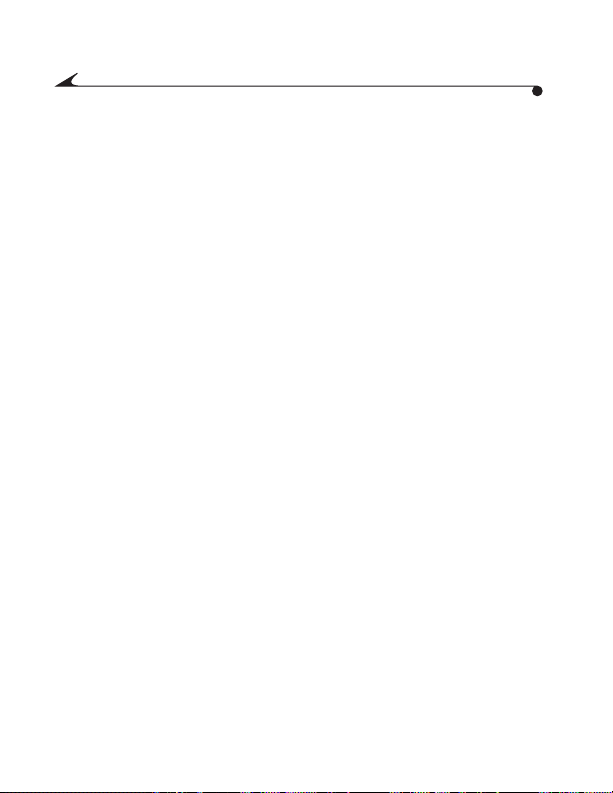
vi
vi
vivi
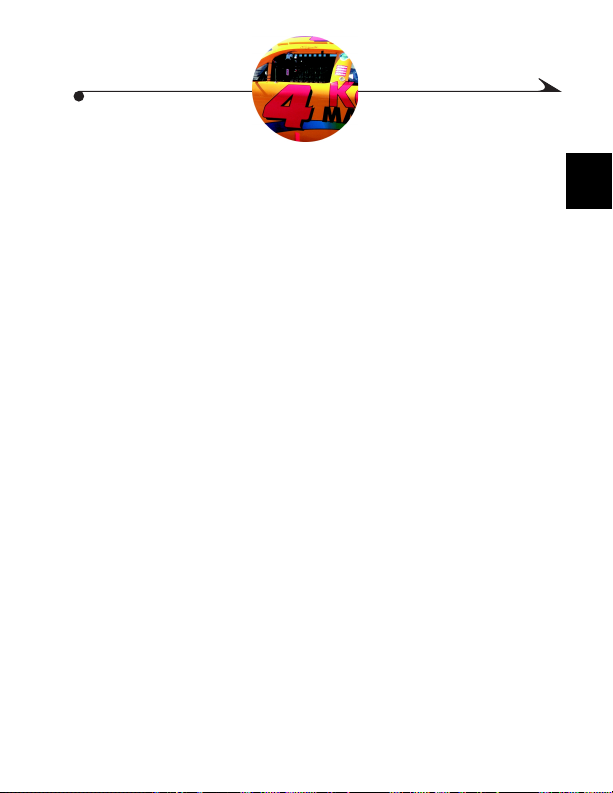
1111 Aan de slag
Aan de slag
Aan de slagAan de slag
Raadpleeg de binnenkant van de omslag voor een omschrijving van de
knoppen en de onderdelen van de KODAK DC 3400 Zoom digitale camera. In
dit hoofdstuk wordt de volgende informatie behandeld:
! Voor u foto’s kunt nemen
! Batterijen plaatsen
! De camera in- en uitschakelen
! De batterijen controleren
! Een wisselstroomadapter gebruiken
! Een geheugenkaart gebruiken
! De klok instellen
! De helderheid van het LCD-scherm aanpassen
1
1
11
1111
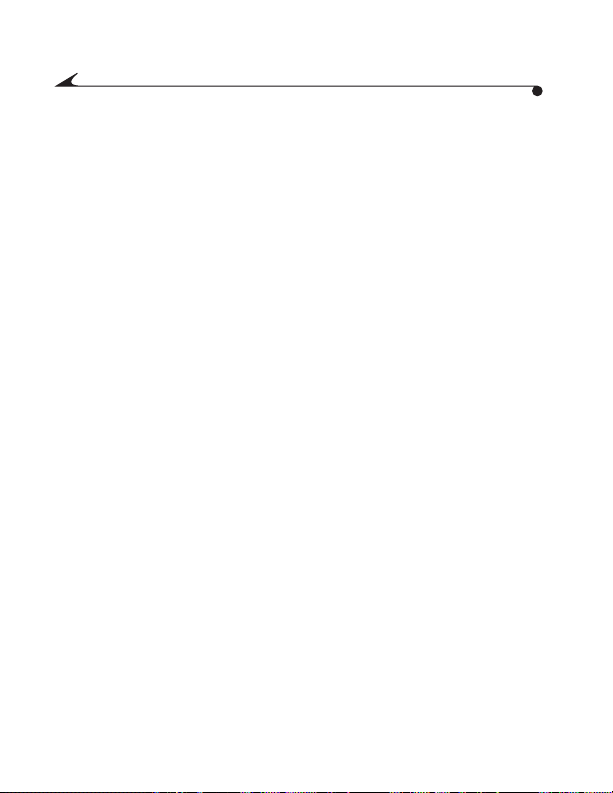
Voor u foto’s kunt nemen
Voor u foto’s kunt nemen
Voor u foto’s kunt nemenVoor u foto’s kunt nemen
Voordat u begint
Voordat u begint
Voordat u begintVoordat u begint
Voordat u foto’s gaat maken, moet u eerst de batterijen plaatsen of de camera
aansluiten op een wisselstroomadapter die voldoet aan de KODAK specificaties.
Tevens moet u een KODAK Picture Card (geheugenkaart voor de camera) in de
camera plaatsen.
Algemene tips voor betere foto’s
Algemene tips voor betere foto’s
Algemene tips voor betere foto’sAlgemene tips voor betere foto’s
! Houd uw camera gereed.
! Ga dichterbij staan.
! Laat mensen hun gang gaan.
! Gebruik een eenvoudige achtergrond.
! Plaats het onderwerp niet midden in de foto.
! Neem details op de voorgrond mee in landschapsfoto’s
! Zorg voor een goede belichting.
! Houd uw camera stil.
! Gebruik uw flitslicht.
! Bezoek www.kodak.com en klik op Taking Great Pictures.
2222
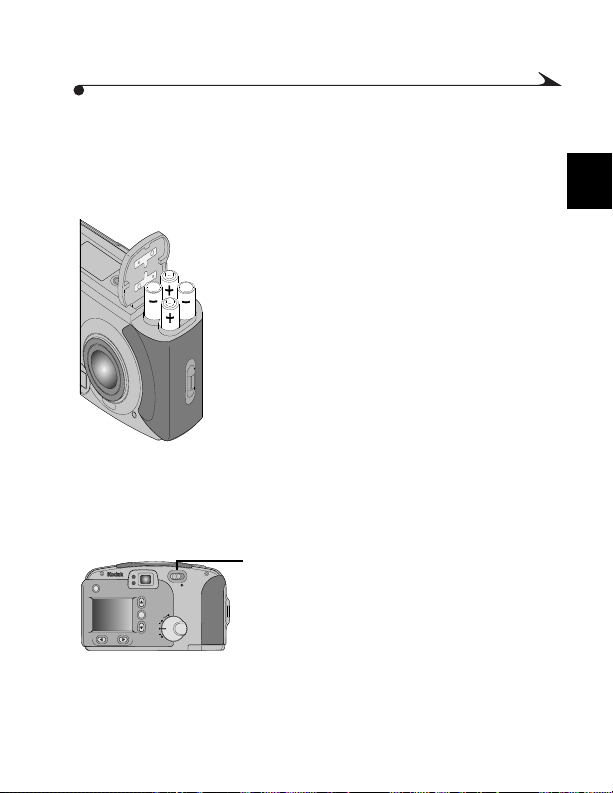
Batterijen plaatsen
Batterijen plaatsen
Batterijen plaatsenBatterijen plaatsen
De camera werkt op vier AA-batterijen. Met de bijgeleverde alkalinebatterijen
kunt u direct aan de slag met de camera.
Zie pagina 129 voor meer informatie over het gebruik van batterijen.
1111 Plaats uw duim op het batterijklepje.
2222 Schuif het batterijklepje van de camera af.
3333 Plaats de batterijen volgens de afbeelding op
de manier die is aangegeven op het
batterijvak.
4444 Sluit en vergrendel het batterijklepje.
Zorg dat er geen vuil tussen het klepje zit
wanneer u het sluit.
De camera in- en uitschakelen
De camera in- en uitschakelen
De camera in- en uitschakelenDe camera in- en uitschakelen
Met de knop Power (aan/uit) achter op de camera kunt u de camera in- en
uitschakelen.
! Schuif de aan/uit-knop naar rechts om de
camera in te schakelen.
CAPTURE
REVIEW
CONNECT
CAMERA
SETUP
Het statusdisplay boven op de camera
wordt ingeschakeld.
! Schuif de aan/uit-knop opnieuw naar rechts
om de camera uit te schakelen.
1
1
11
3333
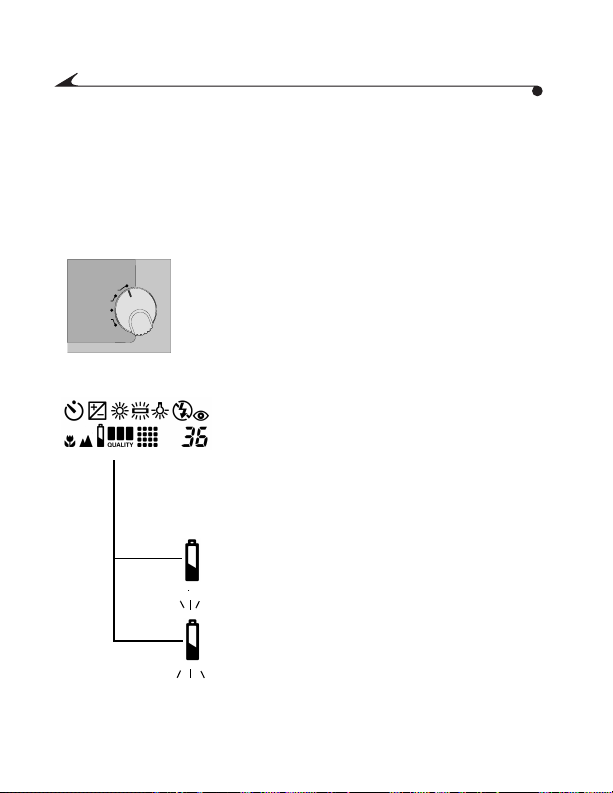
Batterijcontrole
Batterijcontrole
BatterijcontroleBatterijcontrole
Uw camera geeft het energieniveau van de batterijen aan zodat u niet voor
onverwachte problemen met lege batterijen komt te staan. Wanneer u de
camera inschakelt, verschijnt in het statusdisplay een indicator die het
energieniveau van de batterijen aangeeft.
Zie pagina 129 voor meer informatie over het gebruik van batterijen.
1
1 Zet de keuzeschakelaar op Capture
1 1
CAPTURE
REVIEW
CONNECT
CAMERA
SETUP
(opname), Review (bekijken) of Camera
Settings (camera-instellingen).
De batterij-indicator is niet zichtbaar als u de
camera instelt op Connect (communicatie).
2222 Schuif de aan/uit-knop naar rechts om de
camera in te schakelen.
3333 Controleer de batterij-indicator in het
statusdisplay.
! Vol (geen pictogram)—de batterijen
zijn opgeladen en kunnen worden
gebruikt.
! Bijna leeg—de batterijen zijn niet
volledig opgeladen en moeten spoedig
worden opgeladen of vervangen.
! Leeg (knipperend)—de batterijen
leveren niet voldoende vermogen aan de
camera en moeten worden vervangen.
4444
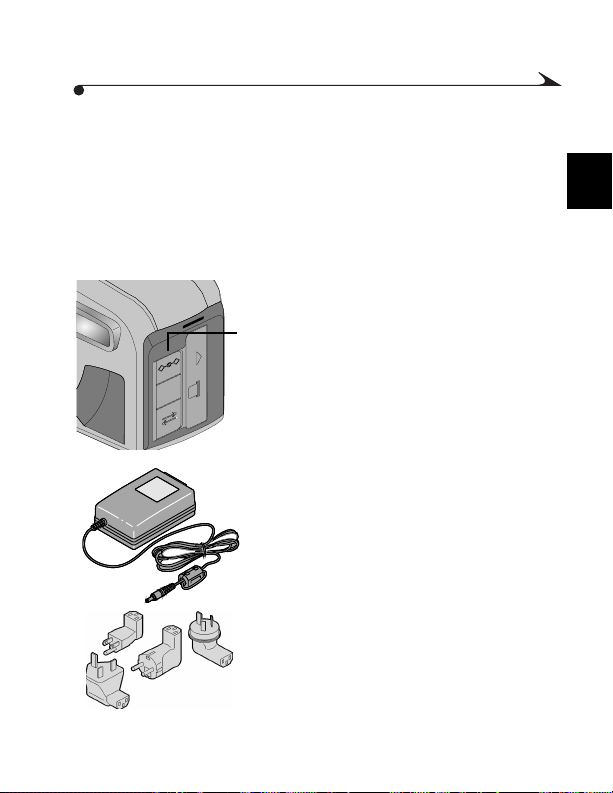
Een wisselstroomadapter gebruiken
Een wisselstroomadapter gebruiken
Een wisselstroomadapter gebruikenEen wisselstroomadapter gebruiken
Als u binnenshuis foto’s neemt of foto’s neemt terwijl de camera op een
computer is aangesloten, kunt u het beste een wisselstroomadapter gebruiken
om de batterijen te sparen. Zorg dat u uitsluitend een door Kodak aanbevolen
wisselstroomadapter voor de camera gebruikt. Als u geen geschikte Kodak
adapter hebt, dan kunt u er een aanschaffen als accessoire. Voor meer
informatie over beschikbare accessoires kunt u contact opnemen met uw
KODAK dealer.
1
1 Schuif de aan/uit-knop naar rechts om de
1 1
camera uit te schakelen.
2222 Open de wisselstroomadapterpoort aan de
zijkant van de camera.
3333 Sluit het juiste einde van het adaptersnoer
CARD
aan op de poort op de camera.
4444 Sluit de adapter aan op een stopcontact.
De wisselstroomadapter wordt mogelijk met
losse netsnoerstekkers geleverd. Gebruik in
dat geval de stekker die past op het gebruikte
stopcontact.
5555 Schuif de aan/uit-knop naar rechts om de
camera in te schakelen.
De camera wordt nu gevoed via de
wisselstroomadapter te gebruiken.
DC IN
VIDEO
OUT
OPEN
1
1
11
5555
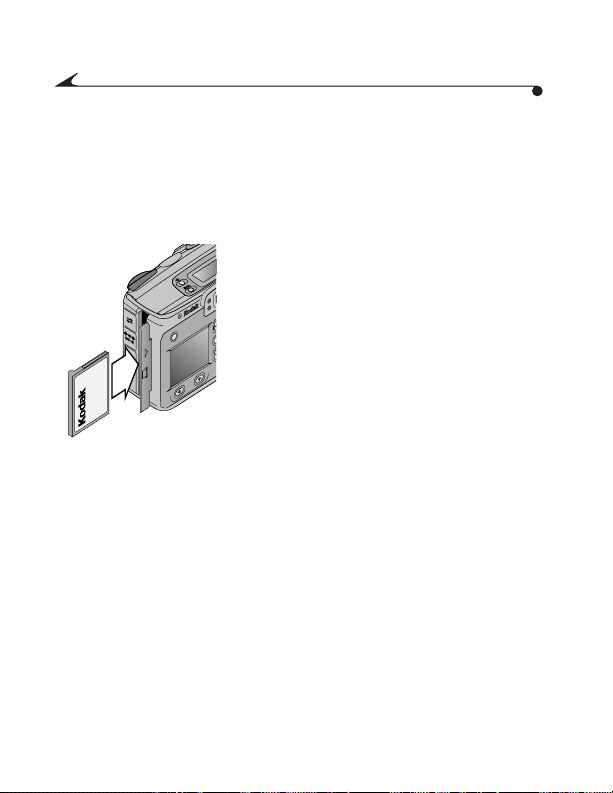
Een geheugenkaart plaatsen
Een geheugenkaart plaatsen
Een geheugenkaart plaatsenEen geheugenkaart plaatsen
Bij de camera wordt een KODAK Picture Card (geheugenkaart) geleverd
waarop de genomen foto’s worden opgeslagen. Deze kaart, ook wel
CompactFlash kaart genoemd, is uitneembaar en u kunt de kaart meerdere
malen gebruiken om foto’s op te slaan en over te zetten. U kunt extra KODAK
Picture Cards kopen bij de KODAK dealer.
1
1 Open het klepje voor de geheugenkaart aan
1 1
de zijkant van de camera.
2222 Plaats de geheugenkaart in de sleuf waarbij
de aansluiting in de richting van de camera
wijst en het lipje op de kaart naar de
OPEN
CARD
voorkant van de camera wijst.
WAARSCHUWING: De geheugenkaart
kan maar op één manier geplaatst
worden. Als u de kaart op de verkeerde
manier probeert te plaatsen, kan de
camera beschadigd raken.
3333 Druk de geheugenkaart goed in de sleuf en
sluit vervolgens het klepje.
Zorg dat er geen vuil tussen het klepje zit
wanneer u het sluit.
6666
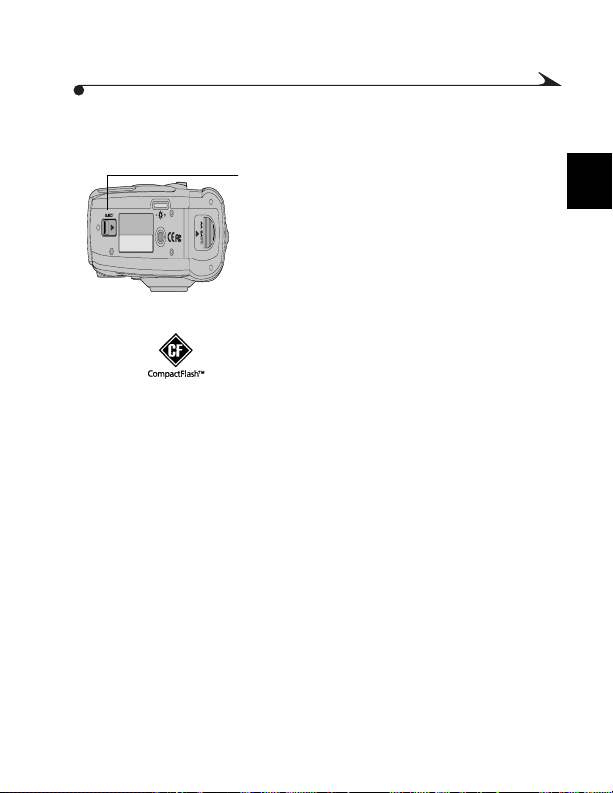
Een geheugenkaart verwijderen
Een geheugenkaart verwijderen
Een geheugenkaart verwijderenEen geheugenkaart verwijderen
1
1 Open de klep aan de zijkant van de camera.
1 1
2222 Duw de EJECT-knop in de richting van de pijl
als u de geheugenkaart wilt verwijderen.
Misschien moet u de camera even scheef
houden om de kaart eruit te laten glijden.
3333 Verwijder de kaart en sluit het klepje.
Zorg dat er geen vuil tussen het klepje zit
wanneer u het sluit.
WAARSCHUWING: Als het lampje boven
het klepje van de geheugenkaart
knippert, moet u geen geheugenkaart
plaatsen of verwijderen. Als u dat wel
beschadigd raken. Gebruik alleen gecertificeerde
geheugenkaarten met het CompactFlash logo.
doet, kunnen uw foto’s of uw camera
1
1
11
7777
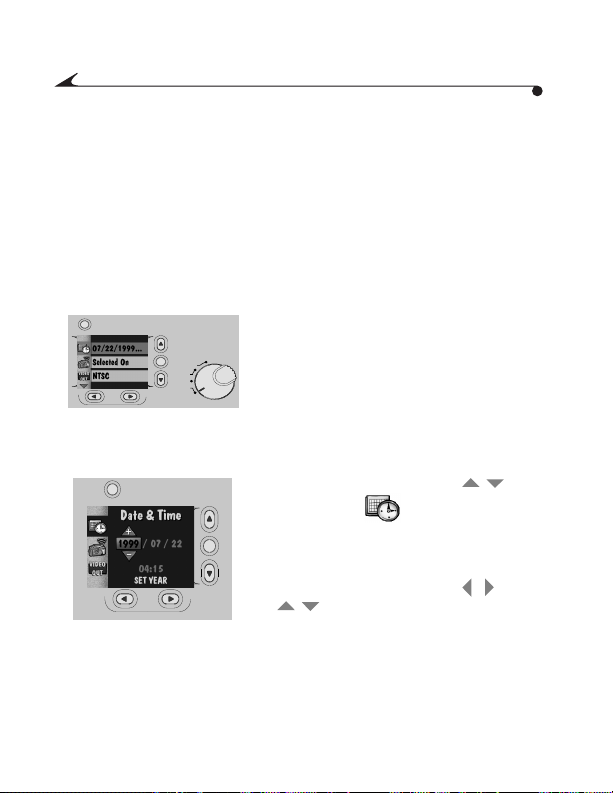
De cameraklok instellen
/
De cameraklok instellen
De cameraklok instellenDe cameraklok instellen
De camera beschikt over een ingebouwde klok waarmee de datum en tijd in
24-uurs notatie worden bijgehouden. U moet de klok instellen als u de functie
Date Stamp (datumstempel) wilt gebruiken. Met deze functie wordt de datum
op de foto afgedrukt. Voor informatie over het gebruik van de
datumstempelfunctie, Zie pagina 26
Als u de batterijen voor langere tijd uit de camera haalt of als de batterijen leeg
raken, moet u mogelijk de klok opnieuw instellen.
1
1 Zet de keuzeschakelaar op Camera Setup.
MENU
CAPTURE
REVIEW
CONNECT
CAMERA
SETUP
1 1
2222 Schuif de aan/uit-knop naar rechts om de
camera in te schakelen.
Het scherm Camera Setup verschijnt.
3333 Druk op een van de knoppen tot
het pictogram geselecteerd is.
4444 Druk op de actieknop.
Het scherm Date/Time (datum/tijd)
verschijnt.
5555 Druk op een van de knoppen
om de juiste datum en tijd in te
/
stellen.
/
6666 Druk op de actieknop.
De instellingen worden geaccepteerd en
u keert terug naar het scherm Camera
Setup.
8888
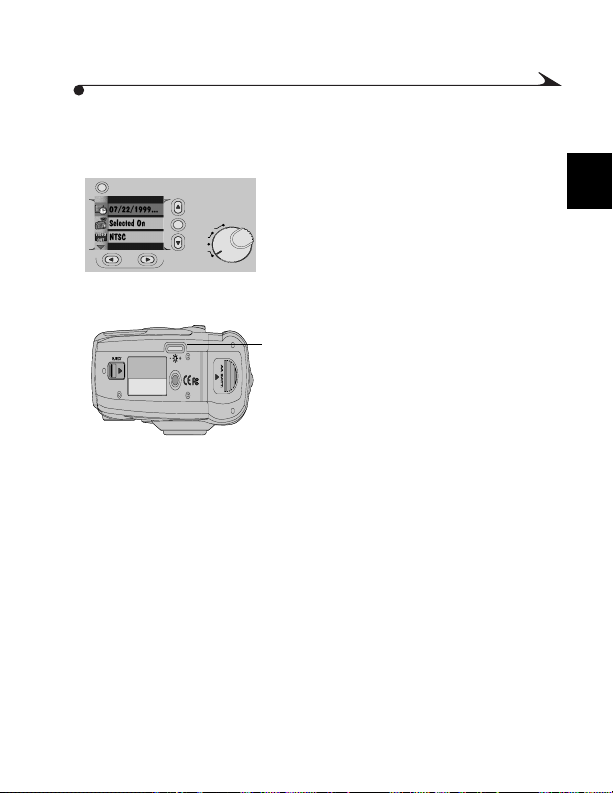
De helderheid van het LCD-scherm aanpassen
De helderheid van het LCD-scherm aanpassen
De helderheid van het LCD-scherm aanpassenDe helderheid van het LCD-scherm aanpassen
U kunt de helderheid van het LCD-kleurenscherm naar wens aanpassen.
1
1 Zet de keuzeschakelaar op Camera Setup.
MENU
CAPTURE
REVIEW
CONNECT
CAMERA
SETUP
1 1
U kunt eigenlijk elke instelling gebruiken,
zolang er maar een afbeelding in het LCDscherm staat aan de hand waarvan u de
helderheid kunt instellen.
2222 Schuif de aan/uit-knop naar rechts om de
camera in te schakelen.
Het scherm Camera Setup verschijnt.
3333 Gebruik de keuzeschakelaar onder op de
camera om het LCD-scherm op de
gewenste helderheid in te stellen.
1
1
11
9999
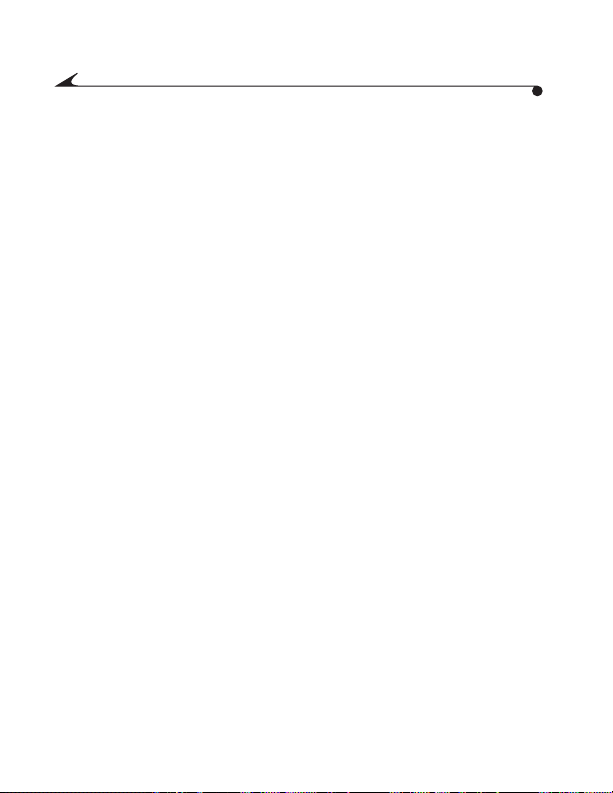
10
10
1010
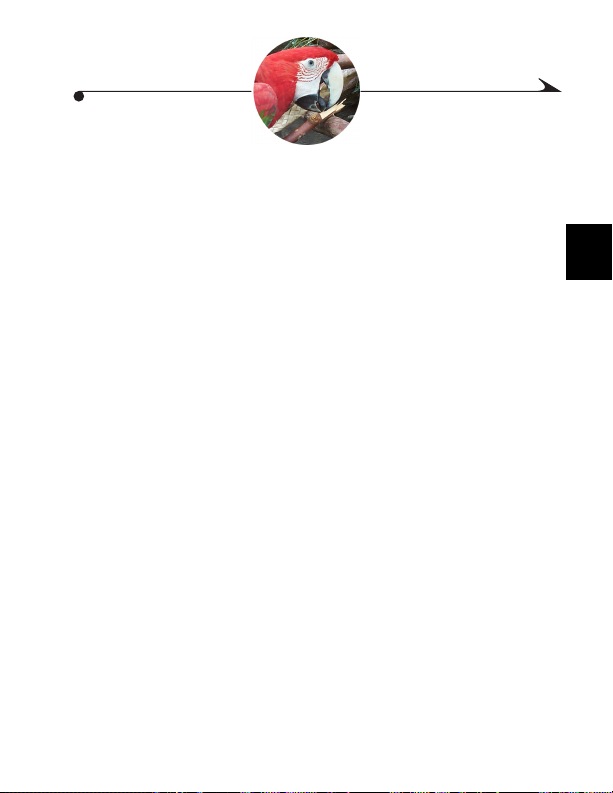
2222 Foto’s maken
Foto’s maken
Foto’s makenFoto’s maken
Fotograferen wordt pas echt leuk met uw nieuwe camera. U hoeft alleen de
camera in te stellen voor opnamen en u kunt de mooiste foto’s maken. Alles
wat u nodig hebt, is binnen handbereik. Bij deze camera kunt u:
! Inzoomen op uw onderwerp.
! Met de sluiterknop de focus automatisch vastzetten.
! De gemaakte foto direct bekijken.
! De flitserinstellingen aanpassen aan specifieke omstandigheden.
! Stel de camera in voor het maken van landschapsfoto’s (Infinity
Focus) en close-ups, en stel tevens de datumstempelfunctie en de
zelfontspanner in, die alle met een druk op de knop beschikbaar zijn.
! De foto bekijken voordat u deze daadwerkelijk maakt.
! Ongewenste foto’s meteen verwijderen.
2
2
22
11
11
1111
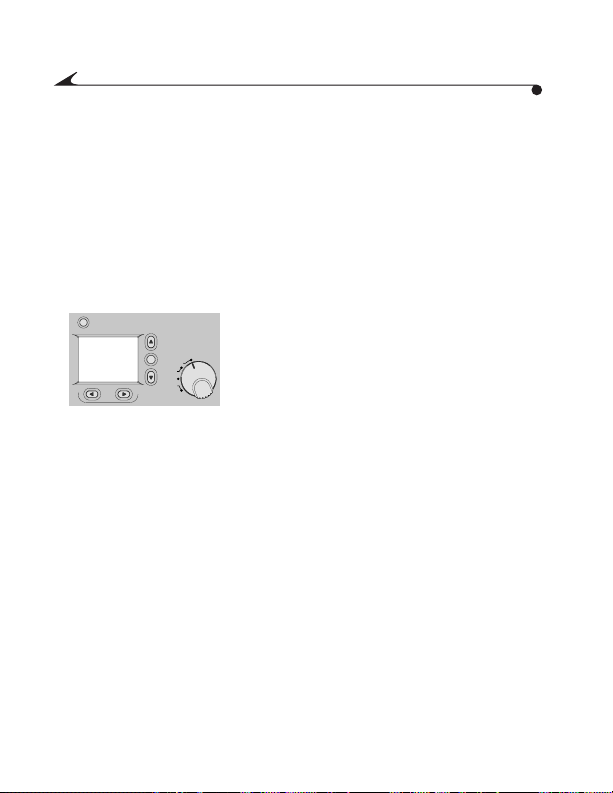
Foto’s van te voren bekijken.
Foto’s van te voren bekijken.
Foto’s van te voren bekijken.Foto’s van te voren bekijken.
Als u wilt weten hoe een foto eruit komt te zien, kunt u deze eerst bekijken op
het LCD-scherm aan de achterkant van de camera. Dit is handig voor het goed
in beeld brengen van het onderwerp wanneer u de functies voor close-ups,
digitaal zoomen of randen gebruikt. De functie Preview (voorvertoning) komt
tevens van pas bij het maken van zwartwitfoto’s en sepiakleurige foto’s, of bij
het markeren van tekst. Bij de functie Preview worden de batterijen
zwaar belast. Gebruik waar mogelijk een Kodak
wisselstroomadapter.
1
1 Zet de keuzeschakelaar op Capture.
MENU
CAPTURE
REVIEW
CONNECT
CAMERA
SETUP
1 1
2222 Schuif de aan/uit-knop naar rechts om de
camera in te schakelen.
3333 Druk op de actieknop.
In het LCD-scherm verschijnen de
afbeelding en de pictogrammen voor de
ingeschakelde functies.
12
12
1212
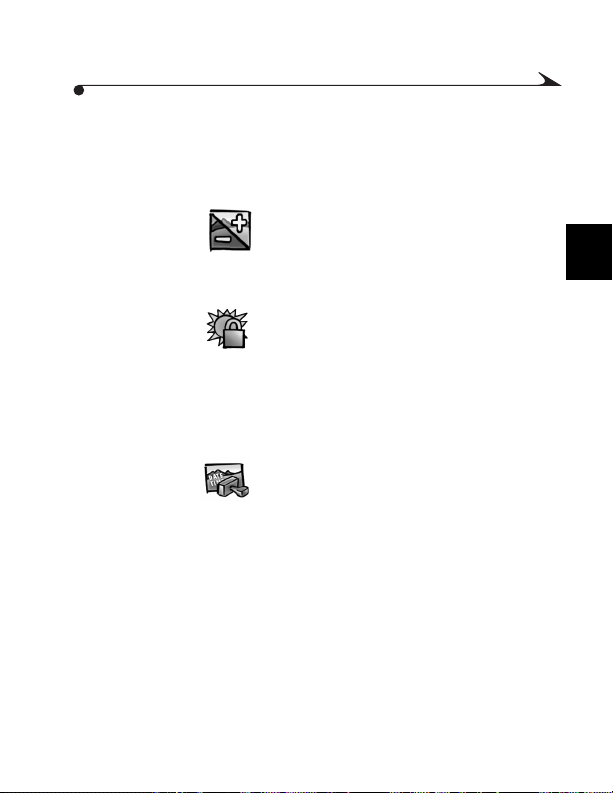
De afbeelding verschijnt in kleur, tenzij u
een speciaal effect hebt ingeschakeld. In
dat geval wordt het desbetreffende effect
op de afbeelding toegepast. Zie pagina 34
voor meer informatie.
! Belichtingscompensatie—
verschijnt op het statusdisplay en in
het scherm wanneer u de belichting
hebt aangepast. Zie pagina 30 voor
meer informatie.
! Belichtingsvergrendeling—
verschijnt in het scherm als u de
belichting hebt vergrendeld. Zie
pagina 48 voor meer informatie.
! Randen—de geselecteerde rand
verschijnt op de afbeelding in het
scherm. Zie pagina 32 voor meer
informatie.
! Datumstempel—verschijnt in het
scherm als u deze functie hebt
ingeschakeld. Zie pagina 26 voor
meer informatie.
4444 Druk op de actieknop om Preview uit te
schakelen.
2
2
22
13
13
1313
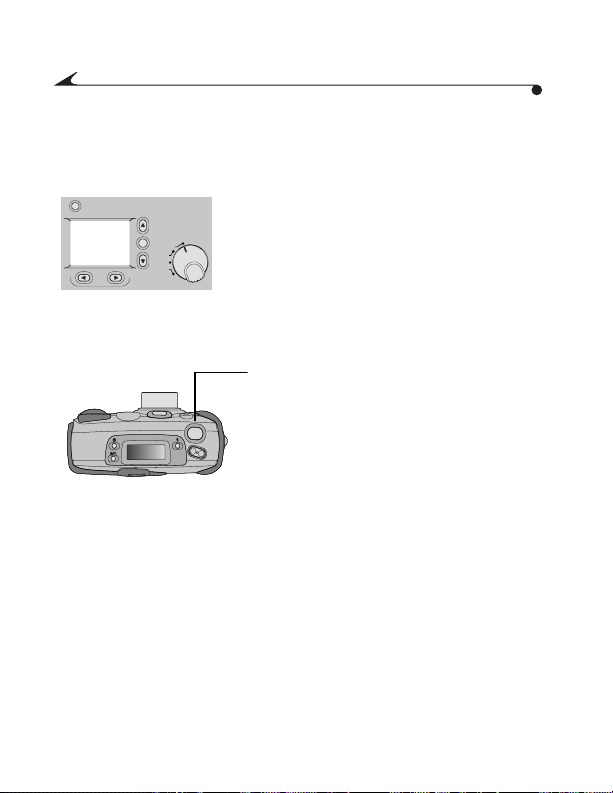
De sluiterknop gebruiken
De sluiterknop gebruiken
De sluiterknop gebruikenDe sluiterknop gebruiken
Foto’s maken met de DC3400 is een fluitje van een cent. Met de knop Shutter
(sluiter) zet u de autofocus vast en maakt u de foto.
1
1 Zet de keuzeschakelaar op Capture.
MENU
1 1
2222 Schuif de aan/uit-knop naar rechts om de
REVIEW
CONNECT
CAMERA
CAPTURE
SETUP
camera in te schakelen.
3333 Gebruik de richtpunten in de zoeker om
het onderwerp in het midden te plaatsen.
U kunt ook de voorvertoningsfunctie
gebruiken (pagina 12) en het LCDscherm gebruiken om het onderwerp
goed in beeld te brengen.
4444 Druk de sluiterknop gedeeltelijk in om
de autofocus vast te zetten.
De camera piept tweemaal en het
groene aan-lampje gaat branden ten
teken dat er een foto kan worden
gemaakt.
Als het groene aan-lampje knippert, is de
autofocus niet goed ingesteld op het
onderwerp. Laat de sluiterknop los en
kader de opname opnieuw in. Druk
daarna de sluiterknop weer gedeeltelijk
in om de autofocus vast te zetten.
Als het rode flitserlampje gaat knipperen,
is de flitser niet volledig opgeladen.
Wacht tot de flitser is opgeladen voor u
een foto neemt.
14
14
1414
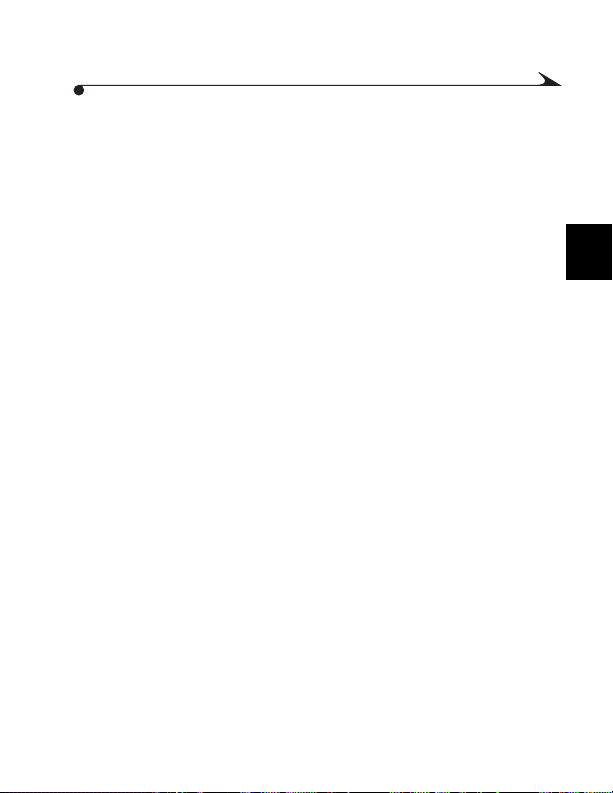
5555 Druk de sluiterknop helemaal in om de
foto te maken.
De camera geeft opnieuw een
piepsignaal om te bevestigen dat de
foto is genomen en het
geheugenkaartlampje knippert terwijl
de foto op de kaart wordt opgeslagen.
2
2
22
15
15
1515
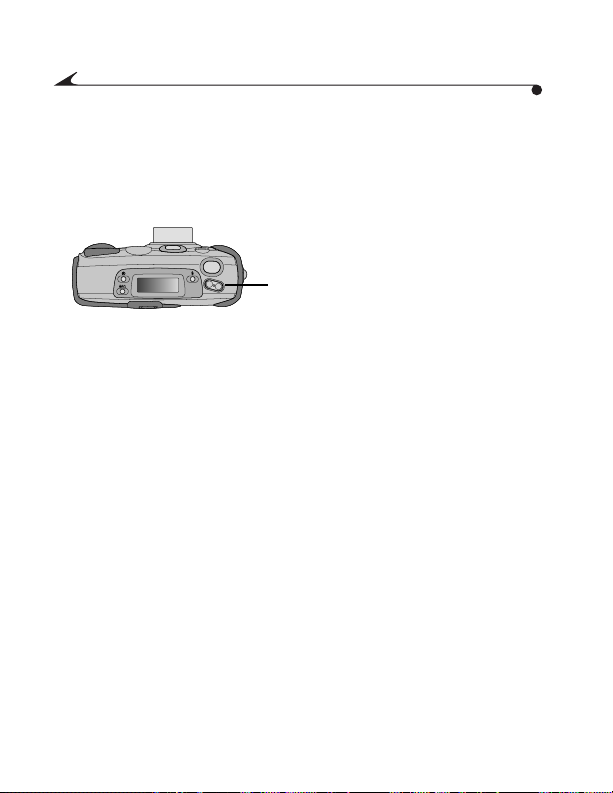
Inzoomen op een onderwerp
Inzoomen op een onderwerp
Inzoomen op een onderwerp Inzoomen op een onderwerp
Met één knop kunt u van Wide Angle (groothoek), waarmee u de nabije
omgeving in beeld brengt, overgaan op TelePhoto (telelens), waarmee u het
onderwerp dichterbij brengt.
1
1 Zet de keuzeschakelaar op Capture.
1 1
2222 Schuif de aan/uit-knop naar rechts
om de camera in te schakelen.
3333 Druk op de zoomregelaar.
Wanneer u door de zoeker kijkt, kunt
u het onderwerp dichterbij of verder
weg brengen door op de
zoomregelaar te drukken.
16
16
1616
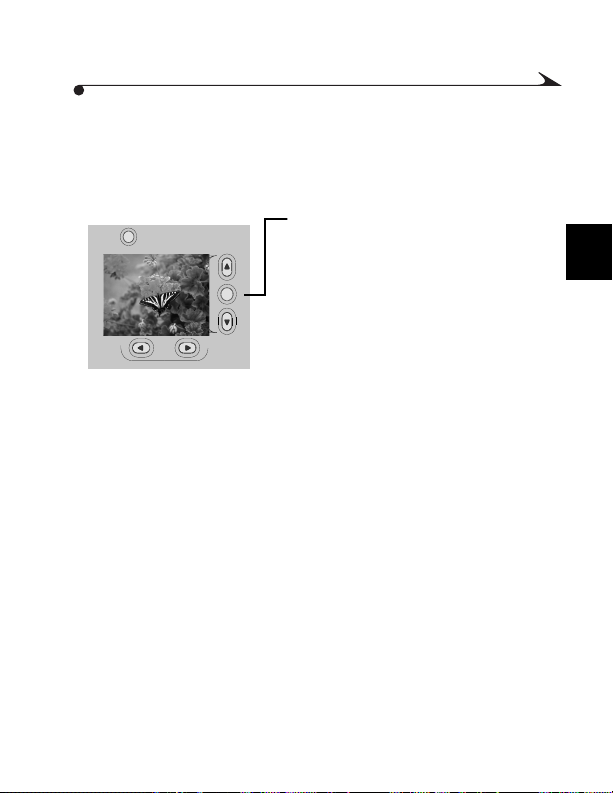
Nog verder inzoomen
Nog verder inzoomen
Nog verder inzoomenNog verder inzoomen
Als u vindt dat het onderwerp nog steeds te ver weg is, kunt u de digitale
zoomfunctie gebruiken. Het midden van de foto wordt verder uitvergroot, en u
kunt het onderwerp nóg dichterbij halen.
1
1 Druk op de actieknop om Preview in
1 1
te schakelen als dit nog niet is
geactiveerd.
Op het LCD-scherm verschijnt de
afbeelding.
2222 Breng het onderwerp correct in
beeld.
3333 Druk op de zoomknop tot de
maximale zoomfactor is bereikt.
4444 Laat de zoomknop los en druk deze
opnieuw in dezelfde richting om
digitaal zoomen in te schakelen.
De camera piept en in het LCDscherm wordt het pictogram voor
digitaal zoomen weergegeven.
2
2
22
17
17
1717
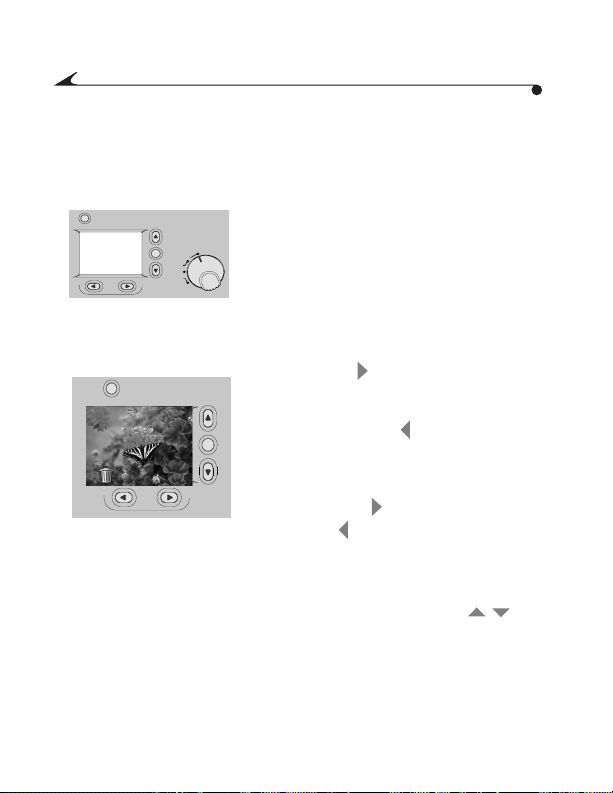
Gemaakte foto’s bekijken
Gemaakte foto’s bekijken
Gemaakte foto’s bekijkenGemaakte foto’s bekijken
U kunt een foto meteen bekijken of verwijderen nadat u deze hebt gemaakt. Zo
ziet u snel of het onderwerp de gewenste positie had.
1
1 Zet de keuzeschakelaar op Capture.
MENU
CAPTURE
REVIEW
CONNECT
CAMERA
SETUP
1 1
2222 Schuif de aan/uit-knop naar rechts om de
camera in te schakelen.
3333 Druk op de sluiterknop om een foto te
maken.
4444 Druk op de knop.
De zojuist gemaakte foto verschijnt
binnen enkele seconden in het LCDscherm. Boven de knop verschijnt
het pictogram voor het verwijderen van
foto’s.
Als u de foto opnieuw wilt bekijken,
drukt u op de knop.
5555 Druk op om de foto te verwijderen.
Het scherm Delete Picture (opname
verwijderen) verschijnt op het LCDscherm.
6666 Druk op een van de knoppen
/
totdat YES geselecteerd is.
7777 Druk op de actieknop.
De foto wordt definitief van de
geheugenkaart verwijderd.
18
18
1818
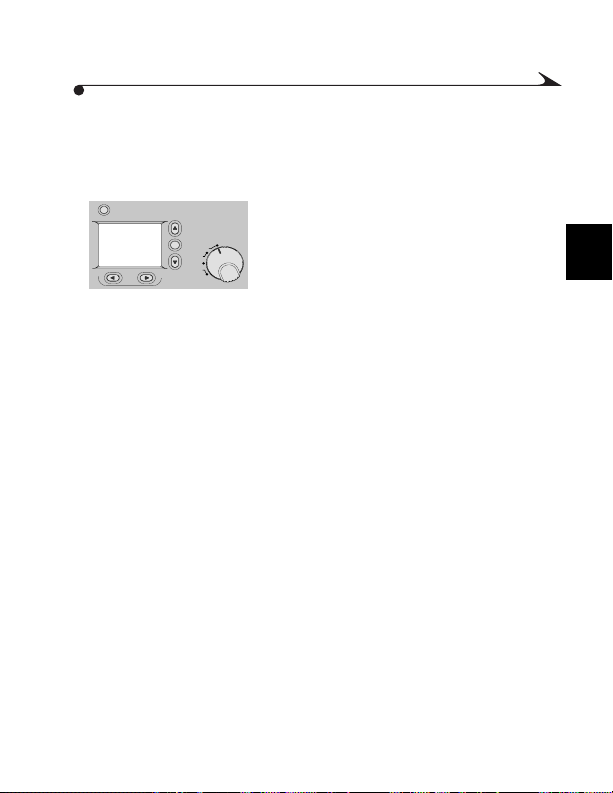
Elke foto kort tonen
Elke foto kort tonen
Elke foto kort tonenElke foto kort tonen
Met de functie Quickview (kort tonen) kunt u de camera zo instellen dat elke
genomen foto meteen kort wordt weergegeven in het LCD-scherm.
1
1 Zet de keuzeschakelaar op Capture.
MENU
CAPTURE
REVIEW
CONNECT
CAMERA
SETUP
1 1
2222 Schuif de aan/uit-knop naar rechts om de
camera in te schakelen.
3333 Druk op de menuknop.
Het scherm met het hoofdmenu
verschijnt.
2
2
22
19
19
1919
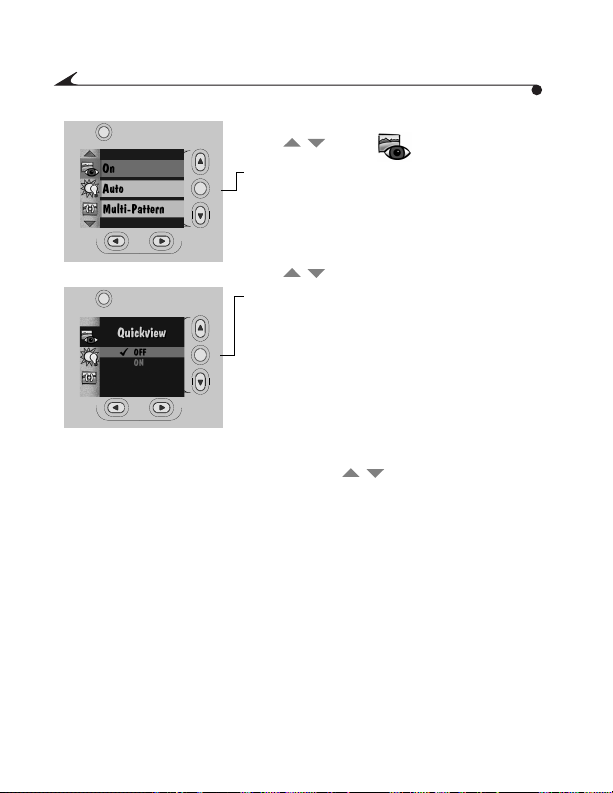
4444 Druk op een van de knoppen
/
totdat geselecteerd is.
/
5555 Druk op de actieknop.
Het scherm Quickview verschijnt op
het LCD-scherm. Naast de huidige
instellingen staat een vinkje (").
6666 Druk op een van de knoppen
7777 Druk op de actieknop.
8888 U schakelt Quickview uit door in het
totdat Aan is geselecteerd.
/
Het hoofdmenu verschijnt opnieuw.
De afbeelding verschijnt in kleur, tenzij u
een speciaal effect hebt ingeschakeld. In
dat geval wordt het effect toegepast op de
afbeelding in het scherm. Zie pagina 34
voor meer informatie.
desbetreffende scherm op een van de
knoppen te drukken tot OFF
geselecteerd is. Daarna drukt u op de
actieknop.
20
20
2020
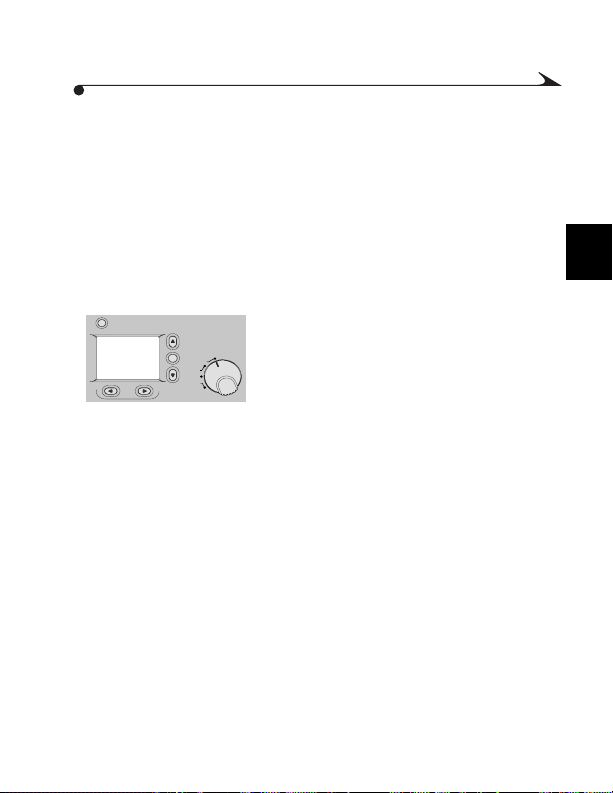
De flitser instellen
De flitser instellen
De flitser instellen De flitser instellen
Gebruik de flitser wanneer u binnenshuis of ’s avonds foto’s maakt. Tevens
moet u de flitser gebruiken voor objecten met veel schaduw. Gewoonlijk kunt u
de automatische flitserinstelling gebruiken. Soms is het echter nodig de
instelling aan te passen. Voor foto’s die u binnenshuis of ’s avonds neemt, kunt
u het anti-rode-ogen-systeem gebruiken om te voorkomen dat ogen rood
worden weergegeven. Voor foto’s buitenshuis met veel schaduw kunt u de
invulflitser gebruiken. U kunt de flitser uitschakelen als u bijvoorbeeld foto’s
maakt in een museum, waar flitslicht veelal verboden is.
1
1 Zet de keuzeschakelaar op Capture.
MENU
CAPTURE
REVIEW
CONNECT
CAMERA
SETUP
1 1
2222 Schuif de aan/uit-knop naar rechts om de
camera in te schakelen.
2
2
22
21
21
2121

3333 Druk op de flitsknop (Flash) om door de
instellingen te bladeren.
Het pictogram voor de flitserinstelling
wordt gewijzigd in het statusdisplay.
! Auto (geen pictogram)—de flitser
gaat automatisch af als dat nodig is.
De camera bepaalt of er zo weinig
licht is dat moet worden geflitst.
! Uit—schakelt de flitser uit.
! Invullen—telkens als u een foto
neemt, gaat de flitser automatisch af.
! Rode ogen—de flitser gaat af voor u
de foto neemt en gaat nogmaals af
wanneer u de foto neemt.
4444 Druk op de flitsknop of schakel de
camera uit om de automatische flitser
weer in te stellen.
22
22
2222

Objecten in de verte fotograferen
Objecten in de verte fotograferen
Objecten in de verte fotograferenObjecten in de verte fotograferen
Gebruik de functie Infinity Focus (focus op oneindig) als u bijvoorbeeld foto’s
wilt maken van een zonsondergang. Met deze functie worden de flitser en de
autofocus uitgeschakeld, zodat u scherpe en duidelijke foto’s kunt maken.
1
1 Zet de keuzeschakelaar op Capture.
MENU
CAPTURE
REVIEW
CONNECT
CAMERA
SETUP
1 1
2222 Schuif de aan/uit-knop naar rechts om de
camera in te schakelen.
3333 Druk eenmaal op de knop Infinity Focus.
Het pictogram van de
oneindigheidsfocus verschijnt in het
statusdisplay.
Als u tweemaal op de knop drukt, wordt
de close-up-functie geactiveerd.
4444 Breng in de zoeker het onderwerp goed in
beeld en druk op de sluiterknop om de
foto te nemen.
5555 Druk tweemaal op knop Infinity Focus of
schakel de camera uit om de functie uit te
schakelen.
2
2
22
23
23
2323

Objecten van dichtbij fotograferen
Objecten van dichtbij fotograferen
Objecten van dichtbij fotograferenObjecten van dichtbij fotograferen
Gebruik de close-up-functie om bijvoorbeeld bloemen of kunstwerken te
fotograferen. De camera stelt de focusafstand automatisch in op 0,25 m tot 0,5
m en stelt de flitser zo in dat foto’s helder en gedetailleerd worden. Omdat u
met de zoeker het object mogelijk niet correct in beeld krijgt, wordt
automatisch de voorvertoningsfunctie geactiveerd. Zie pagina 12 voor meer
informatie over deze functie.
Tijdens het gebruik van de close-up-functie zijn de zoomfuncties
uitgeschakeld.
1
1 Zet de keuzeschakelaar op Capture.
MENU
CAPTURE
REVIEW
CONNECT
CAMERA
SETUP
1 1
2222 Schuif de aan/uit-knop naar rechts om de
camera in te schakelen.
3333 Druk tweemaal op de knop Infinity Focus.
Het pictogram voor close-ups verschijnt
in het statusdisplay en in het LCDscherm wordt de afbeelding
weergegeven.
4444 Breng het object correct in beeld op het
LCD-scherm en druk op de sluiterknop.
5555 Druk op de close-up-knop of schakel de
camera uit om de close-up-functie uit te
schakelen.
24
24
2424

De fotograaf gefotografeerd
De fotograaf gefotografeerd
De fotograaf gefotografeerdDe fotograaf gefotografeerd
Het kan voorkomen dat er een foto moet worden gemaakt van alle aanwezigen,
inclusief de fotograaf. Hiervoor gebruikt u de zelfontspannerfunctie. Met deze
functie stelt u een pauze van tien seconden in tussen het moment dat u op de
sluiterknop drukt en het moment dat de foto wordt genomen.
1
1 Zet de keuzeschakelaar op Capture.
MENU
CAPTURE
REVIEW
CONNECT
CAMERA
SETUP
1 1
2222 Schuif de aan/uit-knop naar rechts om de
camera in te schakelen.
3333 Druk op de zelfontspannerknop.
Het pictogram van de zelfontspanner
verschijnt in het statusdisplay.
Als u de zelfontspanner wilt uitschakelen
voor de foto is genomen, drukt u
nogmaals op de zelfontspannerknop of
schakelt u de camera uit.
4444 Plaats de camera op een vlakke en stevige
ondergrond of op een statief.
5555 Breng in de zoeker het onderwerp goed in
beeld en druk op de sluiterknop.
Het rode zelfontspannerlampje gaat aan
en blijft acht seconden branden.
Daarna knippert het lampje twee
seconden en vervolgens wordt de foto
genomen.
De zelfontspanner wordt uitgeschakeld
nadat de foto is genomen.
2
2
22
25
25
2525

Datum toevoegen aan foto’s
Datum toevoegen aan foto’s
Datum toevoegen aan foto’sDatum toevoegen aan foto’s
Soms is het handig te weten wanneer u een bepaalde foto hebt gemaakt. Met de
functie Date Stamp (datumlabel) kunt u de datum en tijd rechtstreeks
afdrukken op de foto. U moet wel eerst de klok van de camera instellen op de
juiste datum en tijd. Zie pagina 8 voor meer informatie. Als u een
datumstempel op de foto afdrukt, kunt u dit later niet meer verwijderen.
1
1 Zet de keuzeschakelaar op Capture.
MENU
CAPTURE
REVIEW
CONNECT
CAMERA
SETUP
1 1
2222 Schuif de aan/uit-knop naar rechts om de
camera in te schakelen.
3333 Druk op de menuknop.
Het hoofdmenu verschijnt op het LCDscherm.
26
26
2626
4444 Druk op een van de knoppen tot
/
het pictogram geselecteerd is.
5555 Druk op de actieknop.
Het scherm Date Stamp (datumstempel)
verschijnt op het LCD-scherm. Naast de
huidige instellingen staat een vinkje
(
"
).
6666 Druk op een van de knoppen tot
/
de gewenste instelling geselecteerd is.

7777 Druk op de actieknop.
Het hoofdmenu verschijnt opnieuw.
De eerstvolgende keer dat u een foto
neemt, worden datum en tijd
geregistreerd in de rechterbenedenhoek
van de foto. Het datumlabelpictogram
verschijnt op het LCD-scherm als een van
de functies Quickview (pagina 19) of
Preview (pagina 12) is ingeschakeld.
8888 U schakelt de datumstempelfunctie uit
door op een van de knoppen te
drukken tot OFF (uit) is geselecteerd en
daarna op de actieknop te drukken.
/
2
2
22
27
27
2727

Gemaakte foto’s direct verwijderen
Gemaakte foto’s direct verwijderen
Gemaakte foto’s direct verwijderen Gemaakte foto’s direct verwijderen
Als u een foto niet geslaagd vindt, kunt u deze direct nadat u hem hebt
genomen van de geheugenkaart verwijderen als de functie Quickview is
ingeschakeld. Wanneer u een foto verwijdert, wordt deze definitief van de
geheugenkaart gewist.
1
1 Zet de keuzeschakelaar op Capture.
MENU
1 1
2222 Schuif de aan/uit-knop naar rechts om de
CONNECT
CAPTURE
REVIEW
CAMERA
SETUP
camera in te schakelen.
3333 Schakel Quickview in (pagina 19).
4444 Breng in de zoeker het onderwerp goed in
beeld en druk op de sluiterknop.
De foto verschijnt in het LCD-scherm.
Boven de knop staat het pictogram
.
5555 Druk op .
Het scherm Delete Picture (opname
verwijderen) wordt weergegeven.
28
28
2828
6666 Druk op een van de knoppen
/
totdat YES geselecteerd is.
7777 Druk op de actieknop.
De foto wordt definitief van de
geheugenkaart verwijderd.

3333 Foto’s aanpassen
Foto’s aanpassen
Foto’s aanpassen Foto’s aanpassen
In hoofdstuk 1 en 2 is de vereiste basiskennis voor het maken van goede
digitale foto’s behandeld. In dit hoofdstuk wordt een aantal speciale functies
besproken. Dankzij de veelzijdigheid van de camera kunt u elke
fotogelegenheid omzetten in een geslaagde foto. Bij deze camera kunt u:
! De belichting aanpassen voor overbelichte of onderbelichte foto’s.
! Kaders om uw foto’s aanbrengen met boeiende randen die op de
geheugenkaart en de software-cd worden meegeleverd.
! Opnamen in kleur, zwart-wit en sepia maken, of tekst in documenten
markeren.
! De ISO-gevoeligheid aanpassen als u bij weinig licht foto’s wilt maken
zonder te flitsen.
! Instellingen voor afbeeldingskwaliteit en resolutie instellen die het
beste passen bij de door u gewenste foto’s.
! De juiste witbalans instellen voor perfecte kleurweergave.
! Het lichtmeetsysteem aanpassen zodat u de invloed van licht op de
foto’s kunt regelen.
! Foto’s verscherpen en vervagen, waardoor bewerking van de foto’s op
een computer veel eenvoudiger wordt.
! De belichting vergrendelen voor consistente opnamen.
29
29
2929
3
3
33

De belichting aanpassen
De belichting aanpassen
De belichting aanpassenDe belichting aanpassen
Als foto’s te licht of te donker zijn, kunt u de hoeveelheid licht wijzigen die
wordt doorgelaten, zodat de foto’s correct worden belicht. Een dergelijke
wijziging wordt ‘belichtingscompensatie’ genoemd.
1
1 Zet de keuzeschakelaar op Capture.
MENU
CAPTURE
REVIEW
CONNECT
CAMERA
SETUP
1 1
2222 Schuif de aan/uit-knop naar rechts om de
camera in te schakelen.
3333 Druk op de menuknop.
Het hoofdmenu verschijnt op het LCDscherm.
4444 Druk op een van de knoppen tot
/
het pictogram geselecteerd is.
5555 Druk op de actieknop.
Het scherm Exposure
Compensation (belichtingscompensatie
) verschijnt op het LCD-scherm.
6666 Druk op een van de knoppen om
/
de belichting te wijzigen.
30
30
3030

! Als uw opnamen te donker zijn,
verhoogt u (+) de belichtingswaarde.
! Als uw opnamen te licht zijn, verlaagt
u (-) de belichtingswaarde.
U kunt de belichtingswaarde met stappen
van 0,5 aanpassen van +2,0 tot en met –
2,0. Een verhoging van 1,0 verdubbelt de
dubbele hoeveelheid licht in de camera.
Een verlaging van 1,0 halveert de
hoeveelheid licht.
7777 Druk op de actieknop.
Het hoofdmenu verschijnt opnieuw en
het pictogram voor de
belichtingscompensatie verschijnt in het
statusdisplay.
8888 U annuleert de belichtingscompensatie
door op een van de knoppen te
drukken tot 0.0 geselecteerd is en daarna
op de actieknop te drukken, of door de
camera uit te schakelen, waarna de
instelling automatisch terugkeert tot 0.0.
U kunt ook zelf een andere belichtingswaarde
als standaard instellen. Zie pagina 78 voor
meer informatie.
/
3
3
33
31
31
3131

Randen aan foto’s toevoegen
Randen aan foto’s toevoegen
Randen aan foto’s toevoegenRanden aan foto’s toevoegen
U kunt een rand of een logo (of beide) aan uw foto toevoegen. Als u de functie
voor randen (Borders) gebruikt, wordt de voorvertoningsfunctie (Preview)
automatisch geactiveerd zodat u kunt zien of de gekozen rand goed bij de foto
past. In dat geval kunt u vervolgens de foto maken. Wanneer de rand niet het
gewenste effect heeft, selecteert u een andere rand. Ofschoon er geen randen
op de geheugenkaart staan, kunt u er wel uw eigen randen of logo’s op zetten.
Raadpleeg voor meer informatie de on line Help bij de KODAK DC3400 Border
Transfer-toepassing of het bestand ReadMe (LeesMij). Als de foto is
genomen, kunt u de rand niet meer verwijderen.
1
1 Zet de keuzeschakelaar op Capture.
MENU
FPO
CONNECT
CAPTURE
REVIEW
CAMERA
SETUP
1 1
2222 Schuif de aan/uit-knop naar rechts om de
camera in te schakelen.
3333 Druk op de menuknop.
Het hoofdmenu verschijnt op het LCDscherm.
4444 Druk op een van de knoppen
het pictogram geselecteerd is.
5555 Druk op de actieknop.
U kunt in de lijst de gewenste rand
selecteren.
/
tot
32
32
3232

6666 Druk op een van de knoppen tot
/
de gewenste optie geselecteerd is.
7777 Druk op de actieknop.
Het hoofdmenu verschijnt opnieuw.
8888 U annuleert de functie door op een van de
knoppen te drukken tot No
Border (geen rand) is geselecteerd en
daarna op de actieknop te drukken.
U kunt ook een bepaalde rand als standaard
instellen. Zie pagina 73 voor meer informatie.
/
3
3
33
33
33
3333

Opnamen in zwart-wit, sepia of
Opnamen in zwart-wit, sepia of
Opnamen in zwart-wit, sepia of Opnamen in zwart-wit, sepia of documentstijl
documentstijl
documentstijldocumentstijl
Met de instelling voor speciale effecten (Effects) kunt u zwart-wit foto's maken,
foto's een antiek uiterlijk geven door er de sepiakleur aan toe te voegen, of
foto's nemen van documenten zodat de tekst eruit springt. Wanneer u speciale
effecten gebruikt, wordt de voorvertoningsfunctie geactiveerd en kunt u
bepalen of het effect goed bij de foto past. Als dit het geval is, kunt u vervolgens
de foto maken. Wanneer het effect u niet bevalt, selecteert u een ander effect.
Als de foto genomen is, kunt u het effect niet meer ongedaan maken.
1
1 Zet de keuzeschakelaar op Capture.
MENU
CAPTURE
REVIEW
CONNECT
CAMERA
SETUP
1 1
2222 Schuif de aan/uit-knop naar rechts om de
camera in te schakelen.
3333 Druk op de menuknop.
Het hoofdmenu verschijnt op het LCDscherm.
34
34
3434

4444 Druk op een van de knoppen tot
/
het pictogram geselecteerd is.
5555 Druk op de actieknop.
6666 Druk op een van de knoppen tot
het gewenste effect geselecteerd is.
! Black & White—hiermee maakt u
een zwart-wit foto.
! Sepia—hiermee krijgt de foto een
roodbruine tint.
! Document—de foto wordt genomen
met extra contrast waardoor tekst
wordt benadrukt.
! No Effect—hiermee maakt u een
kleurenfoto.
7777 Druk op de actieknop.
Het hoofdmenu verschijnt opnieuw.
8888 U annuleert de functie door op een van de
knoppen te drukken tot No Effect
(geen effect) is geselecteerd en daarna op
de actieknop te drukken, of door de
camera uit te schakelen.
U kunt ook een bepaald effect als standaard
instellen. Zie pagina 80 voor meer informatie.
/
/
3
3
33
35
35
3535

De afbeeldingskwaliteit aanpassen
De afbeeldingskwaliteit aanpassen
De afbeeldingskwaliteit aanpassenDe afbeeldingskwaliteit aanpassen
Als u later grote afdrukken wilt maken van foto’s, kiest u voor de hoogste
instelling. Met deze instelling verbruikt u echter meer ruimte op de
geheugenkaart. Voor gewone afdrukken kiest u de instelling Better (beter),
waarmee u goede foto’s maakt maar meer ruimte hebt op de geheugenkaart.
Als u een groot aantal foto’s moet opslaan op de geheugenkaart of de foto’s
alleen per e-mail verstuurt of on line publiceert, kunt u de instelling Good
(goed) gebruiken.
1
1 Zet de keuzeschakelaar op Capture.
MENU
CAPTURE
REVIEW
CONNECT
CAMERA
SETUP
1 1
2222 Schuif de aan/uit-knop naar rechts om de
camera in te schakelen.
3333 Druk op de menuknop.
Het hoofdmenu verschijnt op het LCDscherm.
36
36
3636
4444 Druk op een van de knoppen tot
/
het pictogram geselecteerd is.
5555 Druk op de actieknop.
Het scherm Quality (kwaliteit)
verschijnt. Naast de huidige instellingen
staat een vinkje (
6666 Druk op een van de knoppen tot
"
).
/
de gewenste optie geselecteerd is.

! Best—voor afdrukken van 20x25
cm.
! Better—voor gewone afdrukken.
! Good— voor foto’s die u on line
publiceert of per e-mail verstuurt.
7777 Druk op de actieknop.
Het hoofdmenu verschijnt opnieuw en
in het statusdisplay wordt het
pictogram van de gekozen
kwaliteitsinstelling weergegeven.
U kunt tijdens het fotograferen de
instellingen afwisselen.
3
3
33
37
37
3737

De resolutie aanpassen
De resolutie aanpassen
De resolutie aanpassenDe resolutie aanpassen
Gebruik de instelling voor standaardresolutie wanneer u foto’s per e-mail wilt
versturen of on line wilt publiceren. Voor foto’s die u met deze instelling
maakt, wordt alleen de informatie opgeslagen die nodig is om foto’s op het
beeldscherm van een computer weer te geven. Gebruik de instelling voor hoge
resolutie voor foto’s waarvan u kwaliteitsafdrukken wilt maken. Voor foto’s
gemaakt met deze instelling wordt extra informatie opgeslagen, waardoor er
minder foto’s op de geheugenkaart passen.
1
1 Zet de keuzeschakelaar op Capture.
MENU
CAPTURE
REVIEW
CONNECT
CAMERA
SETUP
1 1
2222 Schuif de aan/uit-knop naar rechts om de
camera in te schakelen.
3333 Druk op de menuknop.
Het hoofdmenu verschijnt op het LCDscherm.
38
38
3838
4444 Druk op een van de knoppen tot
/
het pictogram geselecteerd is.
5555 Druk op de actieknop.
Het scherm Resolution (resolutie)
verschijnt op het LCD-scherm. Naast de
huidige instellingen staat een vinkje
"
).
(
6666 Druk op een van de knoppen
/
totdat de gewenste resolutie-
instelling geselecteerd is.

! High— voor foto’s die u wilt
afdrukken. Afbeeldingsgrootte 1760 x
1168 pixels.
! Standard— gebruik deze instelling
wanneer u foto’s per e-mail wilt
versturen of on line wilt publiceren.
Afbeeldingsgrootte 896 x 592 pixels.
7777 Druk op de actieknop.
Het hoofdmenu verschijnt opnieuw en
het resolutiepictogram wordt
weergegeven in het statusdisplay.
U kunt tijdens het fotograferen de
instellingen afwisselen.
3
3
33
39
39
3939

De witbalans voor foto’s binnenshuis
De witbalans voor foto’s binnenshuis
De witbalans voor foto’s binnenshuis De witbalans voor foto’s binnenshuis
selecteren
selecteren
selecterenselecteren
Als u binnenshuis zonder flitser fotografeert, krijgen foto’s mogelijk een groene
of oranje gloed als gevolg van kunstmatig licht. U kunt dergelijke problemen
verhelpen met de functie White Balance (witbalans). Gebruik voor gewone
foto’s de automatische instelling. Voor foto’s gemaakt zonder flitser bij
daglicht, fluorescerend licht of kunstlicht moet u respectievelijk Daylight
(daglicht), Fluorescent (fluorescerend licht) en Tungsten (kunstlicht)
selecteren.
1
1 Zet de keuzeschakelaar op Capture.
MENU
CAPTURE
REVIEW
CONNECT
CAMERA
SETUP
1 1
2222 Schuif de aan/uit-knop naar rechts om de
camera in te schakelen.
3333 Druk op de menuknop.
Het hoofdmenu verschijnt op het LCDscherm.
40
40
4040
4444 Druk op een van de knoppen tot
/
het pictogram geselecteerd is.
5555 Druk op de actieknop.
Het scherm White Balance (witbalans)
verschijnt op het LCD-scherm. Naast de
huidige instellingen staat een vinkje
"
(
).
6666 Druk op een van de knoppen tot
/
de gewenste optie geselecteerd is.

! Auto (geen pictogram)— de
witbalans wordt automatisch
aangepast.
! Daylight— daglicht wordt
gecompenseerd.
! Fluorescent— correctie van de
groene gloed die ontstaat bij
fluorescerend licht.
! Tun gs te n— correctie voor de
oranje gloed van kunstlicht.
7777 Druk op de actieknop.
Het hoofdmenu verschijnt opnieuw en
in het statusdisplay wordt het
pictogram voor de gekozen
witbalansinstelling weergegeven.
Als u de camera uitschakelt, wordt de
automatische instelling hersteld. Zie
pagina 76 om de standaardinstellingen te
wijzigen.
3
3
33
41
41
4141

Een lichtmeetsysteem kiezen
Een lichtmeetsysteem kiezen
Een lichtmeetsysteem kiezenEen lichtmeetsysteem kiezen
Met behulp van de verschillende lichtmeetsystemen kunt u de invloed van licht
op de foto’s regelen. Kies Multi-Pattern (meervlaksmeting) voor een
gelijkmatige belichting van de foto. Deze instelling is uitermate geschikt voor
alledaagse foto’s. Als u het midden van een foto, bijvoorbeeld het gezicht van
een persoon, wilt benadrukken en tegelijkertijd de achtergrond minder
prominent wilt maken, kiest u de instelling Center-Weighted (lichtmeting met
nadruk op midden).
1
1 Zet de keuzeschakelaar op Capture.
MENU
CAPTURE
REVIEW
CONNECT
CAMERA
SETUP
1 1
2222 Schuif de aan/uit-knop naar rechts om de
camera in te schakelen.
3333 Druk op de menuknop.
Het hoofdmenu verschijnt op het LCDscherm.
42
42
4242

4444 Druk op een van de knoppen tot
het pictogram geselecteerd is.
5555 Druk op de actieknop.
Het scherm Auto Exposure
(automatische belichting) verschijnt op
het LCD-scherm. Naast de huidige
instellingen staat een vinkje (
6666 Druk op een van de knoppen tot
de gewenste optie geselecteerd is.
! Multi-Pattern—bepaalt de
lichtomstandigheden voor de hele
foto.
! Center-Weighted —de licht-
omstandigheden van het object in het
midden van de zoeker worden
vastgesteld. De belichting van de foto
wordt gebaseerd op het object in het
midden.
7777 Druk op de actieknop.
Het hoofdmenu verschijnt opnieuw.
U kunt tijdens het fotograferen de
instellingen afwisselen.
/
"
).
/
3
3
33
43
43
4343

De ISO-waarde instellen
De ISO-waarde instellen
De ISO-waarde instellenDe ISO-waarde instellen
Als u bij weinig licht foto’s maakt zonder flitser, bijvoorbeeld in een museum,
kunt u de automatische ISO-gevoeligheid van de camera aanpassen om de kans
op onscherpe foto’s door bewegingen van de camera te verminderen. Bij deze
functie wordt de sluitersnelheid automatisch verhoogd, terwijl de juiste
belichting voor de foto wordt gehandhaafd.
1
1 Zet de keuzeschakelaar op Capture.
MENU
CAPTURE
REVIEW
CONNECT
CAMERA
SETUP
1 1
2222 Schuif de aan/uit-knop naar rechts om
de camera in te schakelen.
3333 Druk op de menuknop.
Het hoofdmenu verschijnt op het
LCD-scherm.
44
44
4444

4444 Druk op een van de knoppen
tot het pictogram geselecteerd is.
Het scherm Auto ISO (automatische
ISO-instelling) verschijnt op het LCDscherm. Naast de huidige instellingen
staat een vinkje (
5555 Druk op de actieknop.
6666 Druk op een knop tot de gewenste optie
geselecteerd is.
! OFF—de camera selecteert
automatisch de optimale
sluitersnelheid. Dit is de goede
instelling voor de meeste foto’s.
! ON—de sluitersnelheid wordt
verhoogd als de flitser is
uitgeschakeld. Deze instelling is
bedoeld voor foto’s binnenshuis bij
weinig licht.
7777 Druk op de actieknop.
8888 U annuleert de functie door op een van
de knoppen te drukken tot OFF
geselecteerd is en daarna op de
actieknop te drukken, of door de
camera uit te schakelen.
U kunt de standaardinstelling van de ISOwaarde veranderen. Zie pagina 82.
"
).
/
/
3
3
33
45
45
4545

Foto’s verscherpen en vervagen
Foto’s verscherpen en vervagen
Foto’s verscherpen en vervagenFoto’s verscherpen en vervagen
Met de functie Sharpness (scherpte) kunt u het bewerken van foto’s met een
fotobewerkingsprogramma vereenvoudigen. Als u de instelling Sharp (scherp)
gebruikt, worden de randen om de foto benadrukt, waardoor u de afbeelding
later eenvoudiger kunt knippen of bijsnijden. Wilt u het object in de foto laten
overlopen in de achtergrond, dan gebruikt u de instelling Soft (zacht) om
randen minder prominent te maken. Gebruik voor gewone foto’s de
standaardinstelling. Met de instellingen Sharp en Soft kunt u de scherpte van
foto’s versterken en verzwakken.
1
1 Zet de keuzeschakelaar op Capture.
MENU
CAPTURE
REVIEW
CONNECT
CAMERA
SETUP
1 1
2222 Schuif de aan/uit-knop naar rechts om de
camera in te schakelen.
3333 Druk op de menuknop.
Het hoofdmenu verschijnt op het LCDscherm.
46
46
4646

4444 Druk op een van de knoppen tot
het pictogram geselecteerd is.
5555 Druk op de actieknop.
Het scherm Sharpness (scherpte)
verschijnt op het LCD-scherm. Naast de
huidige instellingen staat een vinkje
"
(
).
6666 Druk op een van de knoppen tot
de gewenste optie geselecteerd is.
! Sharp—de randen op de foto
worden gemarkeerd, zodat ze beter
uitkomen.
! Standard—er worden geen
wijzigingen aangebracht in de
randen.
! Soft—de randen worden vervaagd,
zodat ze overlopen in de foto.
7777 Druk op de actieknop.
Het hoofdmenu verschijnt opnieuw.
U kunt tijdens het fotograferen de
instellingen afwisselen.
/
/
3
3
33
47
47
4747

Een belichtingsinstelling vergrendelen
Een belichtingsinstelling vergrendelen
Een belichtingsinstelling vergrendelenEen belichtingsinstelling vergrendelen
Als u een serie foto’s neemt waarbij een consistent uiterlijk of een constante
belichting vereist is, kunt u de functie Exposure Lock (belichting
vergrendelen) gebruiken. Deze functie is uitstekend geschikt om bijvoorbeeld
een serie foto’s van een bergketen te nemen en de afdrukken vervolgens te
combineren tot een panorama.
1
1 Zet de keuzeschakelaar op Capture.
MENU
CAPTURE
REVIEW
CONNECT
CAMERA
SETUP
1 1
2222 Schuif de aan/uit-knop naar rechts om
de camera in te schakelen.
3333 Druk op de menuknop.
Het hoofdmenu verschijnt op het
LCD-scherm.
48
48
4848

4444 Druk op een van de knoppen
tot het pictogram geselecteerd is.
5555 Druk op de actieknop.
Het scherm Exposure Lock
(belichtingsvergrendeling) verschijnt
op het LCD-scherm. De huidige
instelling is (
6666 Druk op een van de knoppen
/
7777 Druk op de actieknop.
Het scherm “Please take a picture to
lock capture settings” (Neem een foto
om de opname-instellingen te
vergrendelen) verschijnt.
8888 Plaats het onderwerp waarvoor u de
belichting wilt vergrendelen in het
midden van de zoeker.
9999 Druk op de sluiterknop om de
instelling te vergrendelen.
10
10 U annuleert de functie door op een van
1010
de knoppen te drukken tot OFF
geselecteerd is en daarna op de
actieknop te drukken, of door de
camera uit te schakelen.
"
).
totdat ON geselecteerd is.
/
/
3
3
33
49
49
4949

50
50
5050

4444 Foto’s nader bekijken
Foto’s nader bekijken
Foto’s nader bekijken Foto’s nader bekijken
Nadat u foto’s hebt genomen met uw KODAK DC3400 digitale camera kunt u
deze bekijken door de camera in te stellen op Review (bekijken). U kunt:
! Foto’s bekijken en het effect van toegepaste functies controleren.
! Foto’s vergroten om details te bekijken.
! Bepaalde foto’s selecteren voor afdrukken.
! Foto’s beveiligen, zodat ze niet kunnen worden verwijderd van de
geheugenkaart.
! Ongewenste foto’s verwijderen om ruimte vrij te maken op de
geheugenkaart.
! Een diapresentatie uitvoeren op de camera of op een televisietoestel.
! Specifieke informatie over een foto bekijken.
51
51
5151
4
4
44

Foto’s bekijken
Foto’s bekijken
Foto’s bekijkenFoto’s bekijken
U kunt de foto’s afzonderlijk in volledige schermweergave bekijken of met de
functie Filmstrip (filmstrook) per drie miniatuurweergaven.
1
1 Zet de keuzeschakelaar op Review.
MENU
CAPTURE
REVIEW
CONNECT
CAMERA
SETUP
1 1
2222 Schuif de aan/uit-knop naar rechts om de
camera in te schakelen.
Het LCD-scherm toont de laatst
gemaakte foto, inclusief volgnummer.
Eventueel worden de pictogrammen
Print Order (afdrukvolgorde) en Protect
(beveiligen) weergegeven.
3333 Gebruik de knoppen om door de
/
foto’s te bladeren en ze te bekijken.
4444 Druk op de menuknop om de filmstrook
en het hoofdscherm van Review weer te
geven.
De menupictogrammen, de filmstrook
en de geheugenbalk verschijnen op de
huidige foto.
52
52
5252

De filmstrook toont maximaal drie foto’s
in de volgorde waarin ze zijn gemaakt en
opgeslagen.
5555 Gebruik de knoppen om door de
filmstrook te bladeren.
De foto in de filmstrook verschijnt op
het scherm en de geheugenbalk en de
positie-indicator verschuiven.
Op de geheugenbalk wordt de
beschikbare ruimte op de geheugenkaart
aangegeven. Het donkere deel geeft het
gebruikte gedeelte van de kaart aan. De
positie-indicator (naald) geeft de plaats
van de foto op de kaart aan.
6666 Druk op de menuknop om de functie te
verlaten.
/
4
4
44
53
53
5353

Foto’s vergroten
Foto’s vergroten
Foto’s vergrotenFoto’s vergroten
Als u wilt inzoomen op een bepaald gedeelte van een foto, gebruikt u de functie
Magnify (vergroten). Met deze functie kunt u een gedeelte van de foto op het
scherm op dubbele grootte weergeven.
1
1 Zet de keuzeschakelaar op Review.
MENU
CAPTURE
REVIEW
CONNECT
CAMERA
SETUP
1 1
2222 Schuif de aan/uit-knop naar rechts om de
camera in te schakelen.
De foto die u het laatst hebt genomen,
verschijnt op het LCD-scherm.
3333 Druk op de menuknop.
Het hoofdmenu van Review verschijnt.
4444 Druk op een van de knoppen
tot
/
de foto die u wilt vergroten geselecteerd is
op de filmstrook.
De foto verschijnt in het weergavegebied
van het LCD-scherm.
5555 Druk op een van de knoppen
tot
/
het pictogram geselecteerd is.
6666 Druk op de actieknop.
Het scherm toont een vergrote weergave
van de geselecteerde foto.
/
7777 Gebruik de knoppen en
/
om naar de verschillende gedeelten van
de foto te gaan.
8888 Druk op de actieknop om de functie te
verlaten.
54
54
5454

Foto’s selecteren voor afdrukken
Foto’s selecteren voor afdrukken
Foto’s selecteren voor afdrukkenFoto’s selecteren voor afdrukken
U kunt door de foto’s op de geheugenkaart bladeren en de foto’s selecteren die
u wilt afdrukken. Ook kunt u een index van alle foto’s maken met de functie
Print Order (afdrukvolgorde). Hiermee bespaart u tijd wanneer u foto’s
afdrukt met een KODAK Picture Maker- of Personnel Picture Maker-systeem.
1
1 Zet de keuzeschakelaar op Review.
MENU
CAPTURE
REVIEW
CONNECT
CAMERA
SETUP
1 1
2222 Schuif de aan/uit-knop naar rechts om de
camera in te schakelen.
De foto die u het laatst hebt genomen,
verschijnt op het LCD-scherm.
3333 Druk op de menuknop.
Het hoofdmenu van Review verschijnt.
4444 Druk op een van de knoppen
het pictogram geselecteerd is.
5555 Druk op de actieknop.
Het scherm Print Order verschijnt.
tot
/
4
4
44
55
55
5555

56
56
5656
6666 Druk op een van de knoppen
gewenste foto op de filmstrook
geselecteerd is.
7777 Druk op een van de knoppen
de gewenste optie geselecteerd is.
! CURRENT PICTURE of EDIT
PICTURE—hiermee markeert u de
huidige foto op de filmstrook.
! EXIT—hiermee keert u terug naar het
hoofdmenu van Review.
! ALL PICTURES of EDIT ALL —
hiermee markeert u alle foto’s op de
geheugenkaart.
! INDEX PRINT of EDIT INDEX
PRINT—hiermee drukt u miniaturen
af van de foto’s op de geheugenkaart.
8888 Druk op de actieknop.
Het scherm Copies (aantal kopieën)
verschijnt, tenzij u Index Print
(miniaturen afdrukken) hebt
geselecteerd. In dat geval keert u terug
naar het hoofdscherm van Review.
9999 Druk op een van de knoppen
totdat het gewenste aantal afdrukken
geselecteerd is.
10
10 Druk op de actieknop.
1010
De afdrukvolgorde wordt geaccepteerd en
het bijbehorende pictogram verschijnt op
de schermweergave van elke
gemarkeerde foto. Het hoofdscherm van
Print Order verschijnt opnieuw.
11
11 U verlaat de functie door EXIT te selecteren
1111
en op de actieknop te drukken.
/
tot de
tot
/
/

Foto’s annuleren voor afdrukken
Foto’s annuleren voor afdrukken
Foto’s annuleren voor afdrukkenFoto’s annuleren voor afdrukken
Als u bepaalde foto’s niet wilt afdrukken, kunt u de selectie ervan opheffen of
de hele afdrukvolgorde annuleren.
1
1 Druk op een van de knoppen
1 1
de gewenste optie geselecteerd is.
! CANCEL CURRENT—hiermee
annuleert u het afdrukken van de
geselecteerde foto.
! EXIT—hiermee keert u terug naar
het hoofdmenu van Review.
! CANCEL PRINT ORDER—hiermee
annuleert u de afdrukvolgorde van
alle foto’s.
! CANCEL INDEX PRINT—hiermee
annuleert u de afdrukvolgorde van de
miniaturen.
2222 Druk op de actieknop.
De afdrukvolgorde wordt geannuleerd
en het bijbehorende pictogram
verdwijnt. Het hoofdscherm van Print
Order verschijnt opnieuw.
3333 U verlaat de functie door EXIT te
selecteren en op de actieknop te drukken.
tot
/
4
4
44
57
57
5757

Foto’s beveiligen
Foto’s beveiligen
Foto’s beveiligenFoto’s beveiligen
Met de functie Protect (beveiligen) kunt u voorkomen dat foto’s per ongeluk
worden verwijderd van de geheugenkaart. Deze functie is met name handig
wanneer de camera en geheugenkaart worden gebruikt door meerdere
personen.
1
1 Zet de keuzeschakelaar op Review.
MENU
CAPTURE
REVIEW
CONNECT
CAMERA
SETUP
1 1
2222 Schuif de aan/uit-knop naar rechts om de
camera in te schakelen.
De foto die u het laatst hebt genomen,
verschijnt op het LCD-scherm.
3333 Druk op de menuknop.
Het hoofdmenu van Review verschijnt.
58
58
5858
4444 Druk op een van de knoppen tot
/
het pictogram geselecteerd is.
Het scherm Protect verschijnt.
5555 Druk op een van de knoppen tot de
/
gewenste foto geselecteerd is.
6666 Druk op de actieknop.
De foto verschijnt op het LCD-scherm,
samen met het beveiligingspictogram.
7777 U annuleert de beveiliging door de
gewenste foto te selecteren en vervolgens
op de actieknop te drukken.

Een of meer foto’s verwijderen
Een of meer foto’s verwijderen
Een of meer foto’s verwijderenEen of meer foto’s verwijderen
Als u niet tevreden bent met de foto’s op de geheugenkaart of ruimte op de
kaart wilt vrijmaken, kunt u met de functie Delete (verwijderen) een foto of
alle foto’s van de kaart verwijderen. Als u foto’s hebt beveiligd, kunt u deze
alleen verwijderen als u de beveiliging hebt uitgeschakeld. Zie pagina 58 voor
meer informatie.
1
1 Zet de keuzeschakelaar op Review.
MENU
CAPTURE
REVIEW
CONNECT
CAMERA
SETUP
1 1
2222 Schuif de aan/uit-knop naar rechts om de
camera in te schakelen.
De foto die u het laatst hebt genomen,
verschijnt op het LCD-scherm.
3333 Druk op de menuknop.
Het hoofdmenu van Review verschijnt.
4
4
44
4444 Druk op een van de knoppen tot
het pictogram geselecteerd is.
5555 Druk op de actieknop.
Het scherm Delete verschijnt.
/
59
59
5959

6666 Druk op een van de knoppen tot de
gewenste foto geselecteerd is.
7777 Druk op een van de knoppen tot
de gewenste optie geselecteerd is.
! PICTURE —hiermee verwijdert u de
geselecteerde foto.
! EXIT —hiermee keert u terug naar
het hoofdscherm van Review zonder
foto’s te verwijderen.
! ALL PICTURES—hiermee verwijdert
u alle foto’s van de geheugenkaart.
8888 Druk op de actieknop.
De geselecteerde foto’s worden
verwijderd.
9999 U verlaat de functie door EXIT te
selecteren en op de actieknop te drukken.
/
/
60
60
6060

Een diapresentatie uitvoeren op een
Een diapresentatie uitvoeren op een
Een diapresentatie uitvoeren op een Een diapresentatie uitvoeren op een televisietoestel
televisietoestel
televisietoesteltelevisietoestel
U kunt foto’s bekijken op het LCD-scherm van de camera of de camera
aansluiten op een televisietoestel en uw foto’s aan een groter publiek
presenteren met de functie Slide Show (diapresentatie). De foto’s worden 1 tot
99 seconden lang getoond; dit kunt u instellen op de camera. De
diapresentatie wordt beëindigd als alle foto’s zijn getoond. Als u een Kodak
wisselstroomadapter gebruikt, loopt de diapresentatie door totdat u deze
beëindigt. Voor meer informatie over beschikbare accessoires kunt u contact
opnemen met uw KODAK dealer.
1
1 Zet de keuzeschakelaar op Review.
MENU
CAPTURE
REVIEW
CONNECT
CAMERA
SETUP
1 1
2222 Schuif de aan/uit-knop naar rechts om de
camera in te schakelen.
De foto die u het laatst hebt genomen,
verschijnt op het LCD-scherm.
4
4
44
61
61
6161

3333 Druk op de menuknop.
Het hoofdmenu van Review verschijnt.
62
62
6262
DC IN
VIDEO
4444 Druk op een van de knoppen
tot
/
het pictogram geselecteerd is.
5555 Druk op de actieknop.
Het scherm Slide Show verschijnt.
6666 Gebruik de knoppen
om het
/
aantal seconden in te stellen dat de foto’s
op het televisietoestel moeten worden
getoond.
Als u een diapresentatie wilt bekijken op
het LCD-scherm van de camera, drukt u
op de actieknop om de presentatie te
starten en te beëindigen.
7777 Steek de videokabel in de video-uitgang
aan de zijkant van de camera. Sluit het
andere uiteinde van de kabel aan op de
video-ingang op het televisietoestel.
8888 Schakel het televisietoestel in.
OPEN
CARD
OUT
Mogelijk moet u de instelling voor Video
Out (video-uitgang) wijzigen van NTSC in
PAL. Zie pagina 72 voor meer informatie.
9999 Druk op de actieknop om de presentatie te
starten.

Informatie over een foto bekijken
Informatie over een foto bekijken
Informatie over een foto bekijkenInformatie over een foto bekijken
Met de functie Picture Info (informatie over foto) kunt u gegevens van een foto
bekijken. De informatie die verschijnt, kan alleen worden bekeken, niet
gewijzigd.
1
1 Zet de keuzeschakelaar op Review.
MENU
CAPTURE
REVIEW
CONNECT
CAMERA
SETUP
1 1
2222 Schuif de aan/uit-knop naar rechts om de
camera in te schakelen.
De foto die u het laatst hebt genomen,
verschijnt op het LCD-scherm.
4
4
44
63
63
6363

3333 Druk op de menuknop.
Het hoofdmenu van Review verschijnt.
4444 Druk op een van de knoppen tot
het pictogram geselecteerd is.
5555 Druk op de actieknop.
Het scherm Picture Info met informatie
over de eerste geselecteerde foto
verschijnt.
! Quality (kwaliteit)
! Resolution (resolutie)
! File Name (bestandsnaam)
! Directory Name (mapnaam)
! Capture Date/Time (datum/tijd
.
vastleggen)
! Flash (flitser)
! Aperture (diafragma)
! Shutter Speed (sluitersnelheid)
! White Balance (witbalans)
! Metering (lichtmeting)
! Exposure Compensation
(belichtingscompensatie)
6666 Druk op een van de knoppen om
informatie over andere foto’s te bekijken.
7777 U verlaat de functie door op de actieknop
te drukken.
/
/
64
64
6464

5555 De camera aanpassen aan uw
De camera aanpassen aan uw
De camera aanpassen aan uw De camera aanpassen aan uw voorkeuren
voorkeuren
voorkeurenvoorkeuren
U kunt uw camera aanpassen aan vrijwel al uw eigen fotografische wensen.
Wanneer u de camera instelt op Camera Setup (camera instellen) kunt u de
camera zodanig aanpassen dat die altijd op de door u gewenste manier werkt.
U kunt:
! Een camerasignaal instellen, zodat de camera hoorbaar reageert
telkens wanneer u een bepaalde handeling uitvoert.
! Een energiebesparende instelling kiezen om de batterijen te sparen.
! Camera-informatie oproepen om de volledige geschiedenis van het
gebruik van uw camera te kunnen bekijken.
! Kies de taal waarmee u het liefste werkt.
! Andere camerageheugenkaarten formatteren, zodat ze ook in uw
camera werken.
! Bepaalde standaardinstellingen kiezen, zodat uw camera altijd is
ingesteld op de wijze waarop u er het liefst mee werkt.
65
65
6565
5
5
55

Een camerasignaal instellen
/
Een camerasignaal instellen
Een camerasignaal instellenEen camerasignaal instellen
Telkens wanneer u op de sluiterknop drukt of wanneer de camera een gekozen
functie niet kan uitvoeren, geeft de camera een hoorbare reactie in de vorm
van een pieptoon. Als u geen hoorbare reactie wilt, kunt u de pieptoon
uitzetten. Dat kan met name zinvol zijn als u iemand ongedwongen wilt
fotograferen of bij het fotograferen van dieren in het wild.
1
1 Zet de keuzeschakelaar op Camera Setup.
MENU
CAPTURE
REVIEW
CONNECT
CAMERA
SETUP
1 1
2222 Schuif de aan/uit-knop naar rechts om de
camera in te schakelen.
Het scherm Camera Setup verschijnt.
3333 Druk op een van de knoppen tot
het pictogram geselecteerd is.
4444 Druk op de actieknop.
Het scherm Beep (pieptoon) verschijnt.
Naast de huidige instellingen staat een
vinkje (
"
).
5555 Druk op een van de knoppen tot
/
de gewenste optie is geselecteerd.
! OFF—geeft geen hoorbare reactie.
! SELECTED ON—geeft een pieptoon
als u op de sluiterknop drukt,
alsmede bij alle waarschuwingen.
! ALL ON—geeft bij elke druk op een
knop een pieptoon.
6666 Druk op de actieknop om de wijzigingen
vast te leggen en terug te keren naar het
hoofdmenu van Camera Setup.
66
66
6666

De batterijen van de camera sparen
/
De batterijen van de camera sparen
De batterijen van de camera sparenDe batterijen van de camera sparen
Dankzij de functie Power Save (energiebesparing) gaan de batterijen langer
mee, doordat de tijd dat de camera aan blijft staan wanneer deze niet in
gebruik is zo kort mogelijk wordt gehouden. Voor het gemak is de
energiebesparingsfunctie automatisch ingeschakeld. Doet zich een situatie
voor waarin de camera gedurende een langere inactieve periode aan moet
blijven, zoals bij aansluiting van de camera op een computer, schakel de
functie Power Save dan uit; u hebt dan meer tijd om te werken voordat de
camera zichzelf automatisch uitschakelt.
1
1 Zet de keuzeschakelaar op Camera Setup.
MENU
CAPTURE
REVIEW
CONNECT
CAMERA
SETUP
1 1
2222 Schuif de aan/uit-knop naar rechts om de
camera in te schakelen.
Het scherm Camera Setup verschijnt.
5
5
55
3333 Druk op een van de knoppen tot
het pictogram geselecteerd is.
4444 Druk op de actieknop.
Het scherm Power Save verschijnt. Naast
de huidige instellingen staat een vinkje
(
"
).
5555 Druk op een van de knoppen tot
de gewenste optie geselecteerd is.
6666 Druk op de actieknop om de wijzigingen
vast te leggen en terug te keren naar het
hoofdmenu van Camera Setup.
/
67
67
6767

Camera-informatie bekijken
/
Camera-informatie bekijken
Camera-informatie bekijkenCamera-informatie bekijken
Hebt u zich wel eens afgevraagd hoeveel opnamen u met uw camera hebt
gemaakt of hoe vaak de flitser is afgegaan? De functie Camera Information
(camera-informatie) houdt het voor u bij.
1
1 Zet de keuzeschakelaar op Camera Setup.
MENU
CAPTURE
REVIEW
CONNECT
CAMERA
SETUP
1 1
2222 Schuif de aan/uit-knop naar rechts om de
camera in te schakelen.
Het scherm Camera Setup verschijnt.
3333 Druk op een van de knoppen tot
het pictogram geselecteerd is.
4444 Druk op de actieknop.
Het scherm About (informatie)
verschijnt.
U kunt de getoonde informatie alleen
bekijken, niet wijzigen.
! Firmware Version—toont de meest
recente firmware-versie.
! # Images Captured—toont het
totale aantal opnamen.
! # Flash Fired—toont het totale
aantal keren dat u hebt geflitst.
5555 Druk op de actieknop om terug te gaan
naar het scherm Camera Setup.
68
68
6868

Een taal kiezen voor de camera
Een taal kiezen voor de camera
Een taal kiezen voor de cameraEen taal kiezen voor de camera
U hebt de keus uit vele verschillende talen voor de camera. Hebt u eenmaal een
taal geselecteerd, dan verschijnen alle teksten in de geselecteerde taal.
1
1 Zet de keuzeschakelaar op Camera Setup.
MENU
CAPTURE
REVIEW
CONNECT
CAMERA
SETUP
1 1
2222 Schuif de aan/uit-knop naar rechts om de
camera in te schakelen.
Het scherm Camera Setup verschijnt.
5
5
55
3333 Druk op een van de knoppen tot
het pictogram geselecteerd is.
4444 Druk op de actieknop.
Het scherm Language (taal) verschijnt.
Naast de huidige instellingen staat een
vinkje (").
5555 Druk op een van de knoppen tot
de gewenste taal geselecteerd is.
Het scherm Camera Setup verschijnt
weer.
6666 Druk op de actieknop om de wijzigingen
vast te leggen en terug te keren naar het
hoofdmenu van Camera Setup.
/
/
69
69
6969

De camerageheugenkaart formatteren
De camerageheugenkaart formatteren
De camerageheugenkaart formatteren De camerageheugenkaart formatteren
Als u camerageheugenkaarten (COMPACTFLASH kaarten) hebt die zijn
gebruikt in andere digitale camera’s, bestaat de kans dat die kaarten niet
correct zijn geformatteerd voor gebruik in uw camera of dat de gegevens op de
kaart beschadigd zijn. In dergelijke gevallen geeft de camera aan dat de
camerageheugenkaart moet worden geformatteerd.
Als u een geheugenkaart formatteert, wordt alle informatie op de kaart
verwijderd. Dit geldt voor foto’s, randen en alle andere bestanden. U kunt
randen maken en deze toevoegen aan de camerageheugenkaart. Raadpleeg
voor meer informatie de on line Help van de KODAK DC3400 Border Transfertoepassing of het bestand ReadMe (LeesMij).
1
1 Zet de keuzeschakelaar op Camera Setup.
MENU
CAPTURE
REVIEW
CONNECT
CAMERA
SETUP
1 1
2222 Schuif de aan/uit-knop naar rechts om de
camera in te schakelen.
Het scherm Camera Setup verschijnt.
70
70
7070

3333 Druk op een van de knoppen tot
het pictogram geselecteerd is.
/
4444 Druk op de actieknop.
Het scherm Format Memory Card
(geheugenkaart formatteren)
verschijnt.
5555 Druk op een van de knoppen tot
CONTINUE FORMAT (doorgaan met
formatteren) geselecteerd is.
6666 Druk op de actieknop om de camera-
geheugenkaart te formatteren en terug te
gaan naar het scherm Camera Setup.
/
71
71
7171
5
5
55

Het video uitgang-signaal aanpassen
Het video uitgang-signaal aanpassen
Het video uitgang-signaal aanpassenHet video uitgang-signaal aanpassen
U kunt uw camera zodanig instellen dat deze compatibel is met NTSC- of PALvideosignalen. Zorg dat u de functie Video Out (video-uitgang) juist hebt
ingesteld voordat u vanaf de camera een diapresentatie van de foto’s op een
televisietoestel of videomonitor afspeelt. Zie pagina 61 voor meer informatie
over het instellen van diapresentaties.
1
1 Zet de keuzeschakelaar op Camera Setup.
MENU
CAPTURE
REVIEW
CONNECT
CAMERA
SETUP
1 1
2222 Schuif de aan/uit-knop naar rechts om de
camera in te schakelen.
Het scherm Camera Setup verschijnt.
72
72
7272
3333 Druk op een van de knoppen tot
/
het pictogram geselecteerd is.
4444 Druk op de actieknop.
Het scherm Video Out verschijnt. Naast
de huidige instellingen staat een vinkje
(
"
).
5555 Druk op een van de knoppen tot
/
de gewenste optie is geselecteerd.
! NTSC—wordt gebruikt in de meeste
landen buiten Europa. In de
Verenigde Staten wordt NTSC
gebruikt.
! PAL— wordt gebruikt in Europese
landen.
6666 Druk op de actieknop om de wijziging te
accepteren en terug te gaan naar het
scherm Camera Setup.

De standaardinstellingen van de camera
De standaardinstellingen van de camera
De standaardinstellingen van de camera De standaardinstellingen van de camera aanpassen
aanpassen
aanpassenaanpassen
U kunt uw camera zodanig aanpassen dat automatisch bepaalde instellingen
worden geactiveerd zodra u de camera aanzet. Voor de volgende functies kunt
u uw persoonlijke instellingen kiezen: Flash (flitser), White Balance
(witbalans), Exposure Compensation (belichtingscompensatie), Borders
(randen) en Effects (effecten). Zie pagina 124 voor de standaardinstellingen.
Een standaardinstelling kiezen voor randen
Een standaardinstelling kiezen voor randen
Een standaardinstelling kiezen voor randenEen standaardinstelling kiezen voor randen
Stel de camera zo in dat uw favoriete kader of afbeelding wordt toegevoegd aan
elke foto die u neemt. Zie pagina 32 voor meer informatie over de functie
Borders.
Als de foto is genomen, kunt u de rand niet meer verwijderen.
1
1 Zet de keuzeschakelaar op Camera Setup.
MENU
CAPTURE
REVIEW
CONNECT
CAMERA
SETUP
1 1
2222 Schuif de aan/uit-knop naar rechts om de
camera in te schakelen.
Het scherm Camera Setup verschijnt.
5
5
55
73
73
7373

3333 Druk op een van de knoppen tot
/ /
het pictogram geselecteerd is.
4444 Druk op de actieknop.
Het scherm Borders Default
(standaardinstelling randen)
verschijnt. Naast de huidige instellingen
staat een vinkje (
5555 Druk op een van de knoppen tot
de gewenste optie geselecteerd is.
De standaardinstelling is No Borders
(geen randen).
6666 Druk op de actieknop om de wijzigingen
vast te leggen en terug te keren naar het
hoofdmenu van Camera Setup.
"
).
74
74
7474

Een standaardinstelling kiezen voor de flitser
/ /
Een standaardinstelling kiezen voor de flitser
Een standaardinstelling kiezen voor de flitserEen standaardinstelling kiezen voor de flitser
U kunt de camera aanpassen zodat altijd een bepaalde flitsinstelling wordt
geselecteerd als u de camera inschakelt. Zie pagina 21 voor meer informatie
over de functie Flash (flitser).
1
1 Zet de keuzeschakelaar op Camera Setup.
MENU
CAPTURE
REVIEW
CONNECT
CAMERA
SETUP
1 1
2222 Schuif de aan/uit-knop naar rechts om de
camera in te schakelen.
Het scherm Camera Setup verschijnt.
3333 Druk op een van de knoppen tot
het pictogram geselecteerd is.
4444 Druk op de actieknop.
Het scherm Flash Default (standaardinstelling flitser) verschijnt. Naast de
huidige instellingen staat een vinkje (
5555 Druk op een van de knoppen tot
de gewenste optie geselecteerd is.
! AUTO (hoofdinstelling)—de flitser
gaat alleen af wanneer dat nodig is.
Ideaal voor alledaagse fotografische
situaties.
! FILL—de flitser gaat af bij elke
opname die u maakt. Ideaal voor
buitenopnamen met veel schaduw.
! RED EYE—de flitser gaat eerst een
keer af om de ogen te laten wennen
aan het flitslicht, en nog een keer
wanneer de opname wordt gemaakt.
Ideaal voor opnamen van mensen.
! OFF—de flitser gaat niet af.
"
5
5
55
).
75
75
7575

6666 Druk op de actieknop om de wijzigingen
vast te leggen en terug te keren naar het
hoofdmenu van Camera Setup.
Een standaardinstelling kiezen voor witbalans
Een standaardinstelling kiezen voor witbalans
Een standaardinstelling kiezen voor witbalansEen standaardinstelling kiezen voor witbalans
Als u de camera altijd binnenshuis gebruikt in ruimten waarin niet mag
worden geflitst, kunt u de witbalans van de camera instellen op het type
lichtbron waarbij u foto’s maakt. Zie pagina 40 voor meer informatie over de
functie White Balance (witbalans).
1
1 Zet de keuzeschakelaar op Camera Setup.
MENU
CAPTURE
REVIEW
CONNECT
CAMERA
SETUP
1 1
2222 Schuif de aan/uit-knop naar rechts om de
camera in te schakelen.
Het scherm Camera Setup verschijnt.
76
76
7676

3333 Druk op een van de knoppen tot
/ /
het pictogram geselecteerd is.
4444 Druk op de actieknop.
Het scherm White Balance Default
(standaardinstelling witbalans)
verschijnt. Naast de huidige instellingen
staat een vinkje (
5555 Druk op een van de knoppen tot
de gewenste optie geselecteerd is.
! AUTO (hoofdinstelling)—de
witbalans wordt automatisch
aangepast bij gebruik van de flitser.
Ideaal voor alledaagse opnamen.
! DAYLIGHT—daglicht wordt
gecompenseerd. Ideaal voor
opnamen binnenshuis onder
natuurlijke belichting.
! TUNGSTEN—past de witbalans aan
naar de rood-oranje kleur van
interieurverlichting.
! FLUORESCENT—past de witbalans
aan naar de groene kleur van
fluorescerend licht.
6666 Druk op de actieknop om de wijzigingen
vast te leggen en terug te keren naar het
hoofdmenu van Camera Setup.
"
).
77
77
7777
5
5
55

Een standaardinstelling kiezen voor de
Een standaardinstelling kiezen voor de
Een standaardinstelling kiezen voor de Een standaardinstelling kiezen voor de belichtingscompensatie
belichtingscompensatie
belichtingscompensatiebelichtingscompensatie
U kunt de instelling voor Exposure Compensation (belichtingscompensatie)
aanpassen die altijd wordt geactiveerd als u de camera inschakelt. Zie pagina
30 voor meer informatie over de functie Exposure Compensation.
1
1 Zet de keuzeschakelaar op Camera Setup.
MENU
CAPTURE
REVIEW
CONNECT
CAMERA
SETUP
1 1
2222 Schuif de aan/uit-knop naar rechts om de
camera in te schakelen.
Het scherm Camera Setup verschijnt.
78
78
7878

3333 Druk op een van de knoppen tot
/
/
het pictogram geselecteerd is.
4444 Druk op de actieknop.
Het scherm Exposure Compensation
Default(standaardinstelling
belichtingscompensatie) verschijnt.
5555 Druk op een van de knoppen tot
de gewenste
belichtingscompensatiewaarde
geselecteerd is.
Als uw opnamen te donker zijn,
verhoogt u (+) de
belichtingswaarde.
Zijn uw opnamen te licht, verlaag (–)
de belichtingswaarde dan.
De hoofdinstelling voor de
belichtingscompensatie is 0,0.
6666 Druk op de actieknop om de wijzigingen
vast te leggen en terug te keren naar het
hoofdmenu van Camera Setup.
79
79
7979
5
5
55

Een standaardinstelling voor effecten kiezen
Een standaardinstelling voor effecten kiezen
Een standaardinstelling voor effecten kiezenEen standaardinstelling voor effecten kiezen
Als u werkt voor een krant of een bedrijf en u moet dia’s voor een lezing
maken, kunt u de camera zodanig aanpassen dat deze telkens wanneer u de
camera aanzet, opnamen maakt in zwart-wit of in sepiakleur, of tekst in de
opnamen accentueert. Zie pagina 34 voor meer informatie over de functie
Effects (effecten).
1
1 Zet de keuzeschakelaar op Camera Setup.
MENU
CAPTURE
REVIEW
CONNECT
CAMERA
SETUP
1 1
2222 Schuif de aan/uit-knop naar rechts om de
camera in te schakelen.
Het scherm Camera Setup verschijnt.
80
80
8080

3333 Druk op een van de knoppen tot
/ /
het pictogram geselecteerd is.
4444 Druk op de actieknop.
Het scherm Effects Default
(standaardinstelling effecten)
verschijnt. Naast de huidige instellingen
staat een vinkje (
5555 Druk op een van de knoppen tot
de gewenste optie geselecteerd is.
! No Effect (hoofdinstelling)—
opnamen worden gemaakt in kleur.
! Black & White—opnamen worden
gemaakt in zwart-wit. Ideaal voor
krantenfoto’s.
! Sepia—opnamen worden gemaakt
in een roodbruine kleurtoon. Ideaal
om opnamen een oud uiterlijk te
geven.
! Document—verhoogt het contrast
van de opname zodat de tekst eruit
springt.
6666 Druk op de actieknop om de wijzigingen
vast te leggen en terug te keren naar het
hoofdmenu van Camera Setup.
"
).
81
81
8181
5
5
55

Een standaardinstelling voor de automatische
/
/
Een standaardinstelling voor de automatische
Een standaardinstelling voor de automatische Een standaardinstelling voor de automatische ISO-waarde kiezen
ISO-waarde kiezen
ISO-waarde kiezenISO-waarde kiezen
Als u de camera altijd binnenshuis zonder flitser gebruikt, kunt u de camera
instellen op een hogere sluitersnelheid, waardoor de kans op vage foto’s door
bewegingen van de camera wordt verminderd. Zie pagina 44 voor meer
informatie over de functie Auto ISO (automatische ISO-instelling).
1
1 Zet de keuzeschakelaar op Camera Setup.
MENU
1 1
2222 Schuif de aan/uit-knop naar rechts om de
CONNECT
CAPTURE
REVIEW
CAMERA
SETUP
camera in te schakelen.
Het scherm Camera Setup verschijnt.
3333 Druk op een van de knoppen tot
het pictogram geselecteerd is.
4444 Druk op de actieknop.
Het scherm Auto ISO Default (standaardinstelling ISO) verschijnt. Naast de huidige
instellingen staat een vinkje (
5555 Druk op een van de knoppen tot
"
).
de gewenste optie geselecteerd is.
! OFF (hoofdinstelling)—de
camera houdt het optimale bereik
voor de sluitersnelheid aan. Ideaal
voor alledaagse opnamen.
! ON—de sluitersnelheid wordt
verhoogd als de flitser uitgeschakeld
is. Deze instelling is bedoeld voor
foto’s binnenshuis bij weinig licht.
6666 Druk op de actieknop om de wijzigingen
vast te leggen en terug te keren naar het
hoofdmenu van Camera Setup.
82
82
8282

6666 De software installeren
De software installeren
De software installerenDe software installeren
In dit hoofdstuk wordt beschreven hoe u de KODAK software moet installeren
die bij uw KODAK DC3400 digitale camera wordt geleverd.
De KODAK DC3400 installatiesoftware (Installer) die bij uw camera wordt
geleverd, bevat programmatuur voor Windows pc’s en Macintosh computers.
Deze toepassingen bieden een verscheidenheid aan functies. Hiermee kunt u
toegang krijgen tot de foto’s die op de geheugenkaart zijn opgeslagen en deze
verder verwerken. Gedetailleerde informatie over het gebruik van de software
vindt u in de on line Help die bij elke softwaretoepassing wordt geleverd.
83
83
8383
6
6
66

Systeemeisen voor Windows
Systeemeisen voor Windows
Systeemeisen voor Windows Systeemeisen voor Windows
! Besturingssysteem: Windows 95, Windows 98, Windows NT 4.0 of
Windows 2000.
! Pentium 90 MHz microprocessor (minimaal) en CD-ROM-station.
! Kleurenmonitor met minimale resolutie van 640 x 480
(bij voorkeur 1024 x 768) en 8-bits kleuren (16-bits of 24-bits
kleuren wordt aanbevolen).
! 16 MB of meer RAM beschikbaar.
! 120 MB vrije ruimte op de vaste schijf.
! Beschikbare seriële poort, USB-poort (Windows 98 en Windows
2000) of CompactFlash kaartlezer.
Systeemeisen voor Macintosh
Systeemeisen voor Macintosh
Systeemeisen voor MacintoshSysteemeisen voor Macintosh
! Op PowerPC gebaseerde Macintosh computer met een CD-ROM-
station.
! Besturingssysteem 7.6.1 of hoger voor seriële verbinding.
Besturingssysteem 8.5.1 of hoger voor USB-verbindingen.
! Kleurenmonitor met minimale resolutie van 640 x 480
(bij voorkeur 1024 x 768) en duizenden kleuren aanbevolen.
! 32 MB of meer RAM beschikbaar.
! 120 MB vrije ruimte op de vaste schijf.
! Vrije seriële poort, USB-poort of CompactFlash kaartlezer.
84
84
8484

KODAK software voor Windows computers
KODAK software voor Windows computers
KODAK software voor Windows computersKODAK software voor Windows computers
Bij de DC3400 camera worden vier KODAK programma’s geleverd voor
gebruik op een Windows computer. Dit zijn:
! KODAK DC3400 Camera Mounter (Mounter)—voorziet in een
eenvoudige manier om opnamen te bekijken vanaf de geheugenkaart
van de camera en ze naar uw computer te kopiëren.
! KODAK DC3400 Digital Access (TWAIN Acquire)—voorziet in
een snelle manier om opnamen van de geheugenkaart van de camera
over te brengen naar een hostprogramma dat TWAIN ondersteunt,
zoals ADOBE Photoshop of ADOBE PhotoDeluxe.
! KODAK DC3400 Camera Controls (Camera Controls)—
hiermee kunt u camera-, opname- en communicatie-instellingen
wijzigen vanaf de computer, alsmede foto’s maken en nader bekijken.
! KODAK DC3400 Border Transfer (Border)—hiermee kunt u
bestaande Windows BMP-bestanden omzetten in de bestandsindeling
voor randen (BDR) en de randen kopiëren naar de geheugenkaart
van de camera en naar de vaste schijf.
6
6
66
85
85
8585

Software-overzicht
Software-overzicht
Software-overzichtSoftware-overzicht
Hieronder staat een kort overzicht van de software. Gedetailleerde informatie
over de software is te vinden in de on line Help voor elk programma.
Functie Mounter
Miniatuurweergave opnamen
Opnamen overzetten
Opname-informatie
weergeven
Foto’s op de vaste schijf met
andere toepassingen openen
Toegang tot Camera Controls
Een opname maken
Opnamen verwijderen
Camerageheugenkaart
formatteren
Randen toevoegen aan
camerageheugenkaart
Randen kopiëren naar vaste
schijf
86
86
8686
!!!!" !!!"
""
""
"""
""
""
TWAIN
Acquire
"
Camera
Controls
"
Border
"
"

KODAK software voor Macintosh
KODAK software voor Macintosh
KODAK software voor Macintosh KODAK software voor Macintosh computers
computers
computerscomputers
Bij de camera worden drie KODAK programma’s geleverd voor gebruik op een
Macintosh computer. Dit zijn:
! KODAK DC3400 Picture Transfer (Picture Transfer)—voorziet
in een eenvoudige manier om opnamen te bekijken vanaf de
geheugenkaart van de camera en ze naar uw computer te kopiëren.
! KODAK DC3400 Digital Access (Plug-In Acquire)—voorziet in
een snelle manier om de foto’s op de geheugenkaart te bekijken en te
kopiëren naar elk programma dat ondersteuning biedt voor de
insteekmodule van ADOBE Photoshop, zoals ADOBE Photoshop of
ADOBE PhotoDeluxe.
! KODAK DC3400 Border Transfer (Border)—hiermee kunt u
bestaande BMP- en PICT-bestanden omzetten in de bestandsindeling
voor randen (BDR) en de randen kopiëren naar de geheugenkaart
van de camera en naar de vaste schijf.
6
6
66
87
87
8787

Software-overzicht
Software-overzicht
Software-overzichtSoftware-overzicht
Hieronder staat een kort overzicht van de software. Gedetailleerde informatie
over de software is te vinden in de on line Help voor elk programma.
Functie
Miniatuurweergave opnamen
Opnamen overzetten
Opname-informatie weergeven
Camera-instellingen wijzigen
Een opname maken
Opname-instellingen van camera
wijzigen
Opnamen verwijderen
Randen toevoegen aan
camerageheugenkaart
Randen kopiëren naar vaste schijf
88
88
8888
Picture
Transfer
Plug-In
Acquire
!!!!" !!!"
""
""
"
"
"
""
Border
"
"

De software installeren
De software installeren
De software installerenDe software installeren
Terwijl de Installer automatisch de software naar de computer kopieert, hebt u
de tijd om de productregistratiekaart bij de camera in te vullen en op te sturen.
Als u dat doet, ontvangt u informatie over software-updates en worden een
aantal bij de camera geleverde producten geregistreerd.
1
1 Sluit alle andere programma’s voordat u het installatieprogramma start.
1 1
2222 Plaats de installatie-cd in het CD-ROM-station.
3333 Installeer de software.
Op een Windows computer—is Auto Play ingeschakeld, dan verschijnt
automatisch het eerste installatievenster. Gebeurt dat niet, kies dan
Uitvoeren in het menu Start. Typ in het dialoogvenster Uitvoeren de letter
van het station met de cd erin en typ \setup.exe. Een voorbeeld:
d:\setup.exe
Op een Macintosh computer— het eerste installatievenster verschijnt
automatisch.
4444 Volg de aanwijzingen op het scherm om de software te installeren.
5555 Start de computer opnieuw op als u daarom wordt verzocht nadat de
installatie van de software is voltooid.
Gedetailleerde informatie over alle KODAK programmatuur is te vinden in de
on line Help voor elke toepassing.
6
6
66
89
89
8989

90
90
9090

7777 De camera aansluiten
De camera aansluiten
De camera aansluiten De camera aansluiten
Foto’s die u met uw KODAK DC3400 digitale camera hebt genomen, kunt u
alleen overzetten wanneer u de camera op de computer hebt aangesloten of
wanneer u een kaartlezer gebruikt. De camera kan communiceren met uw
computer via:
! Een RS-232 seriële-kabelverbinding voor Windows computers
! Een seriële kabel of een adapterstekker voor Macintosh computers
! Een Universal Serial Bus (USB)-kabelverbinding voor Windows 98 en
2000 pc's en Macintosh computers.
! Een kaartlezer. Hiervoor hoeft u de camera niet op de computer aan te
sluiten; het is een andere manier om uw foto’s uit de camera over te
zetten. Hebt u geen kaartlezer, dan kunt u er een aanschaffen als
accessoire. Voor meer informatie over beschikbare accessoires kunt
u contact opnemen met een KODAK dealer.
Nadat de camera is aangesloten op de computer en de vereiste software is
geïnstalleerd, kunt u foto’s overbrengen van de camera naar de computer.
Raadpleeg de on line Help voor informatie over de verschillende programma’s
die bij de camera worden geleverd.
91
91
9191
7
7
77

Een seriële-kabelaansluiting gebruiken
Een seriële-kabelaansluiting gebruiken
Een seriële-kabelaansluiting gebruikenEen seriële-kabelaansluiting gebruiken
De gangbare manier om de camera aan te sluiten op uw computer, is door
middel van een seriële kabel. Bij het aansluiten van de camera verdient het
aanbeveling gebruik te maken van een wisselstroom-adapter die voldoet aan
de KODAK specificaties (zie pagina 5), om de batterijen te sparen.
Aansluiten op een Windows computer
Aansluiten op een Windows computer
Aansluiten op een Windows computerAansluiten op een Windows computer
Via de meegeleverde RS-232 seriële kabel kunt u uw camera aansluiten op een
Windows computer.
1
1 Zet de keuzeschakelaar op Connect.
MENU
CAPTURE
REVIEW
CONNECT
CAMERA
SETUP
1 1
2222 Steek het juiste uiteinde van de seriële
kabel in een vrije 9-pens seriële poort op
de computer.
92
92
9292
